Добавлен: 31.01.2019
Просмотров: 899
Скачиваний: 6
Министерство образования и науки РФ
СИБИРСКИЙ ФЕДЕРАЛЬНЫЙ УНИВЕРСИТЕТ
ХАКАССКИЙ ТЕХНИЧЕСКИЙ ИНСТИТУТ –
ФИЛИАЛ ФГОУ ВПО «СИБИРСКИЙ ФЕДЕРАЛЬНЫЙ УНИВЕРСИТЕТ»
Отчет №2
По 1С: Конфигуратору
Выполнила: Козлова Т.С.
Гр 59-1
Проверил: Упиров А.С.
Абакан 2013
Задание
Вариант №4
Необходимо написать конфигурацию в 1С: Предприятие 8.1 на тему "Фото студия". Конфигурация должна содержать:
-
не менее трёх справочников
-
не менее трёх документов
-
не менее трёх отчетов
-
не менее трёх макетов
Обязательное условие – наличие в конфигурации регистров накопления.
-
Объект конфигурации Справочник
Объект конфигурации Справочник является прикладным объектом и предназначен для описания списков данных. Объект конфигурации Справочник используется для того, чтобы на его основе платформа создала в базе данных информационную структуру.Характерной особенностью объекта конфигурации Справочник является то, что пользователь в процессе работы может самостоятельно добавлять новые элементы в справочник.
Создание справочника Клиенты
Зададим имя справочника - «Клиенты». Имя является основным свойством любого объекта конфигурации. При создании нового объекта система автоматически присваивает ему некоторое имя. На основании имени платформа автоматически создает синоним - «Клиенты». Имя и синоним представлены на рисунке 1.
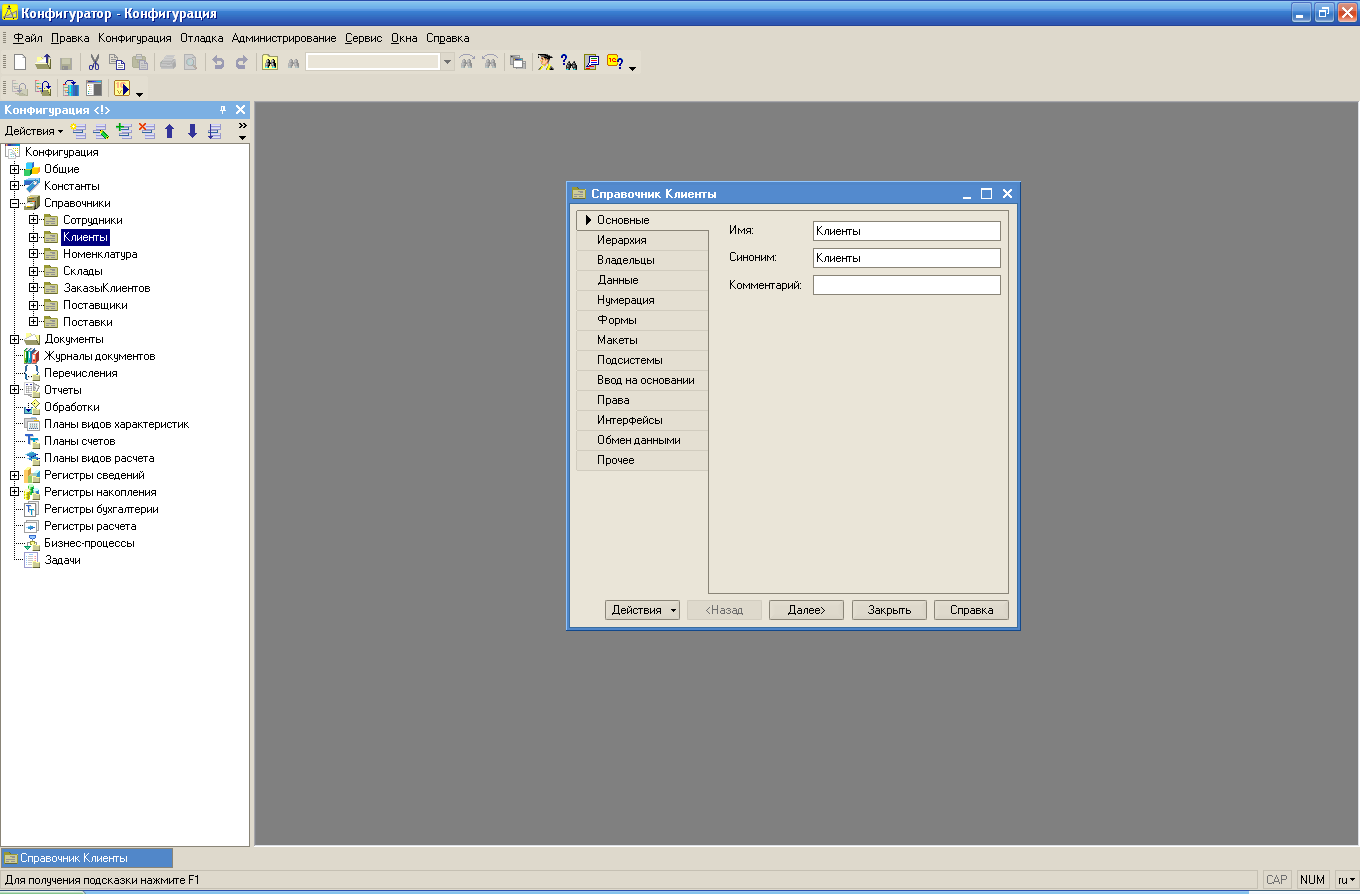
Рис.1 – Окно редактирования объекта конфигурации.
Вкладка «Основные»
На вкладке Данные представляют интерес длина кода и длина наименования, которые представлены на рисунке 2.
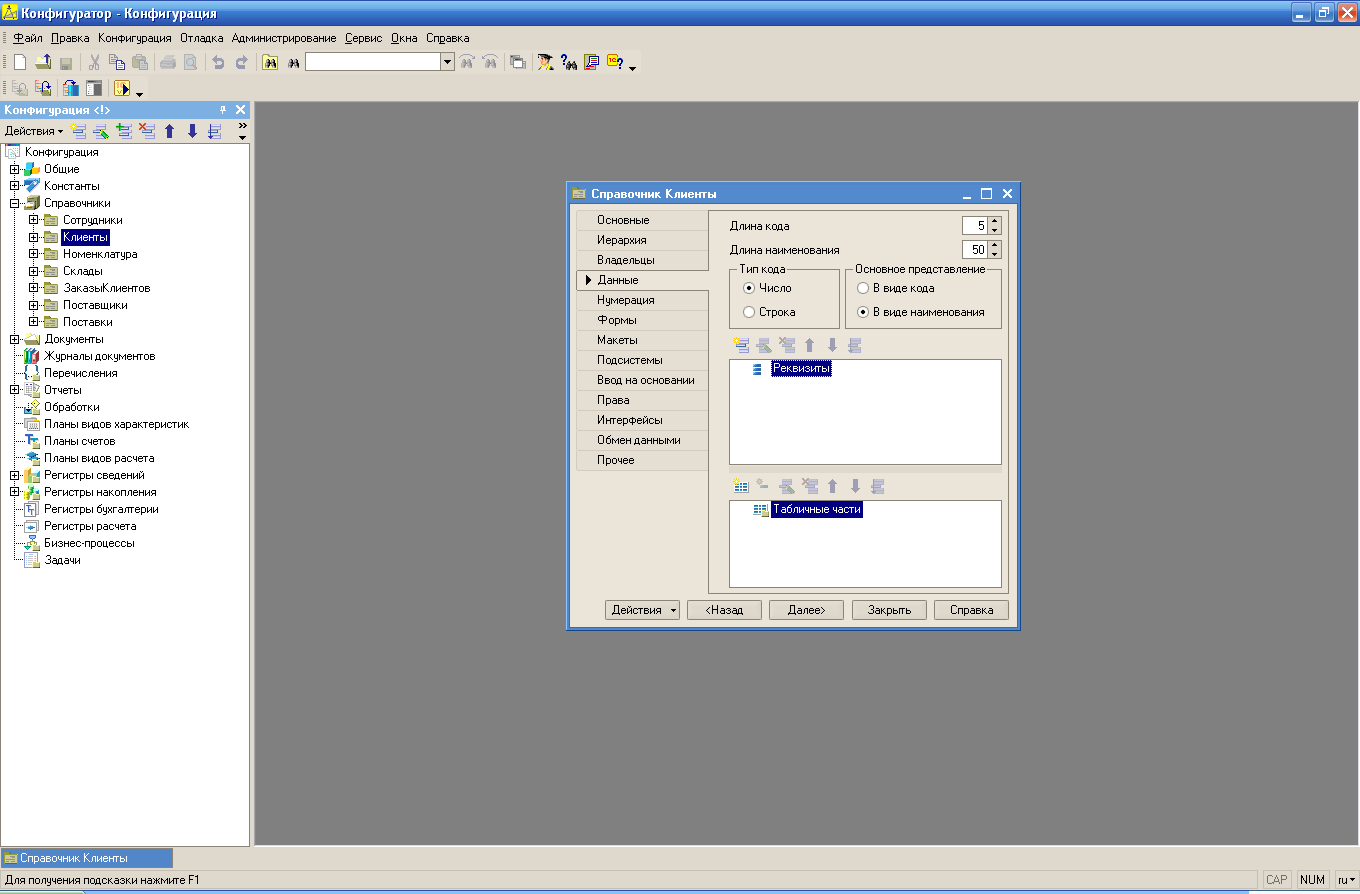
Рис.2 – Окно редактирования объекта конфигурации.
Вкладка «Данные»
Все остальные свойства объекта конфигурации Справочник оставляем такими, как их предлагает система по умолчанию. Выполняется пункт меню Операции | Справочники... и выберается справочник «Клиенты». На рисунках 3 и 4 представлен результат справочника.
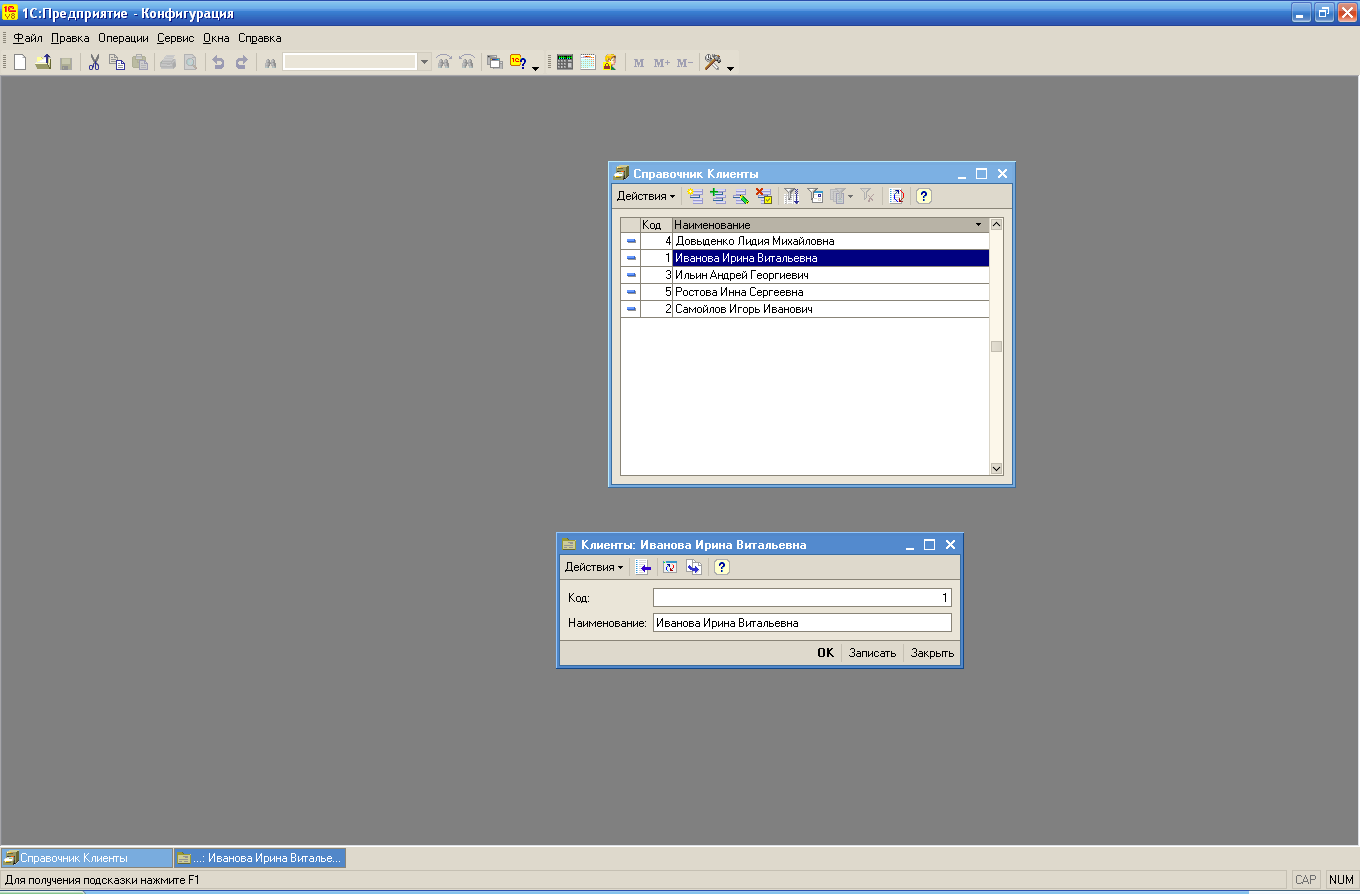
Рис.3 – Справочник «Клиенты» в режиме отладки
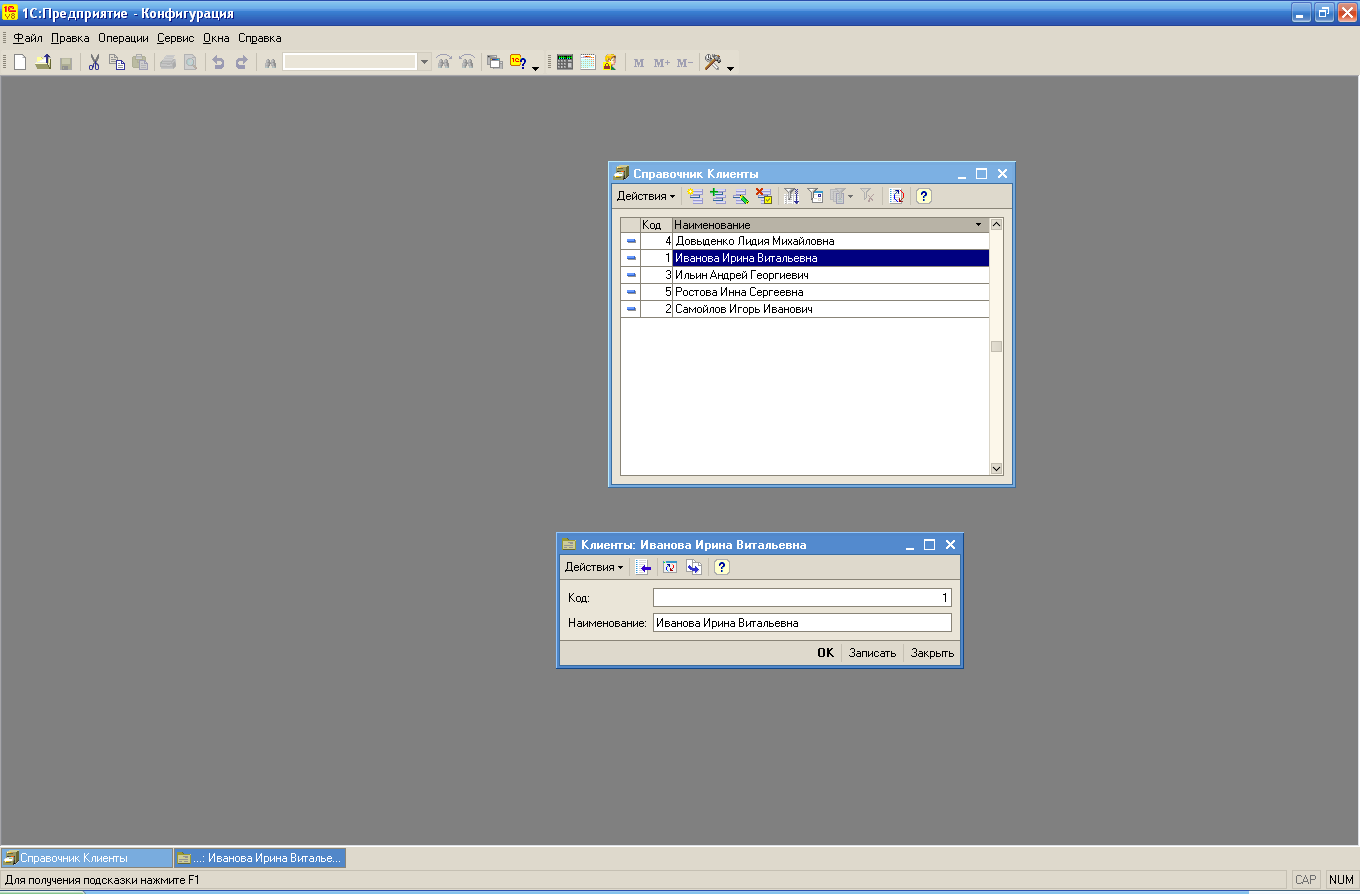
Рис.4 – Справочник «Клиенты» в режиме отладки
Создание справочника Номенклатура
Зададим имя справочника - «Номенклатура».
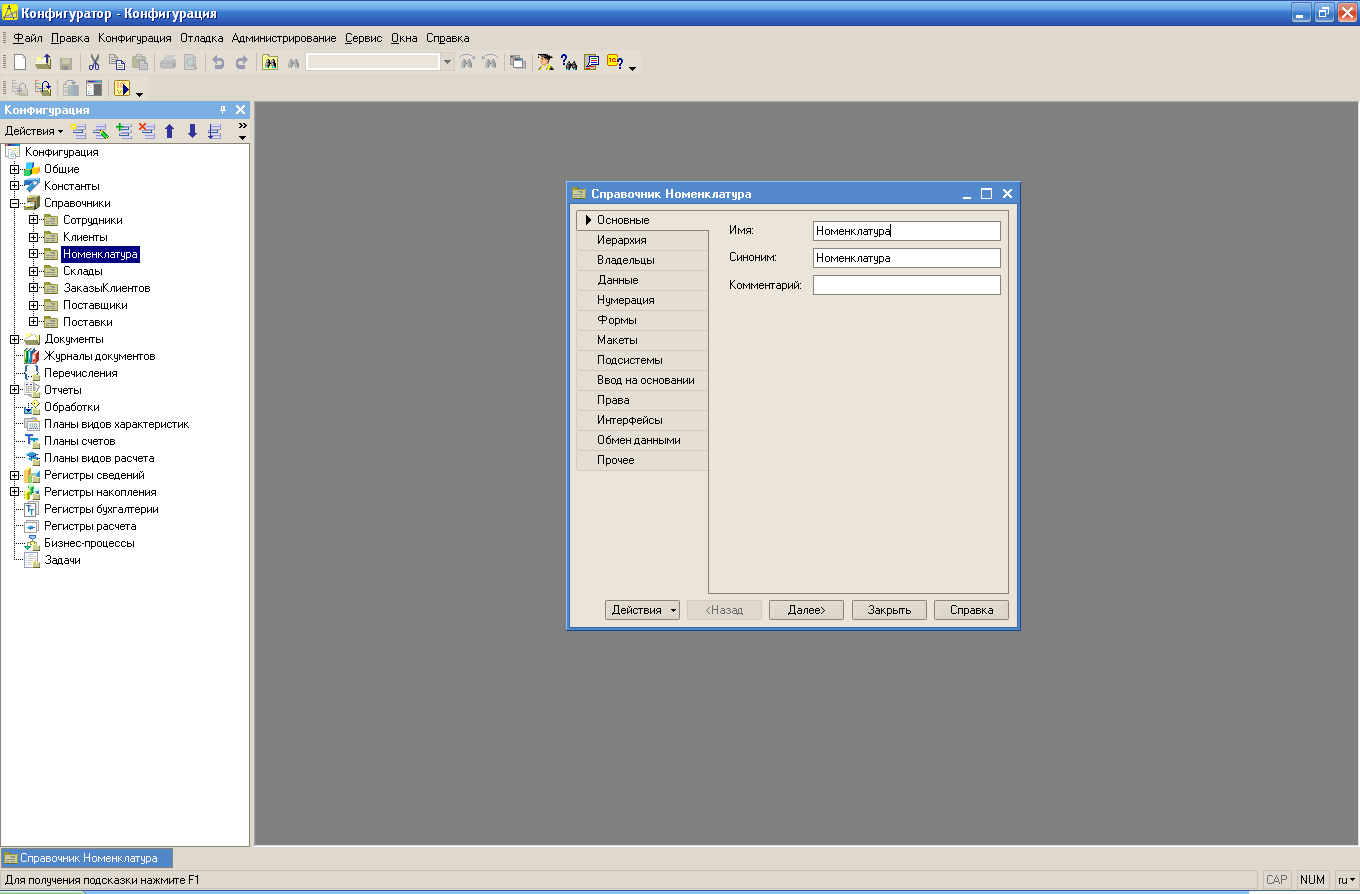
Рис.5 - Окно редактирования объекта конфигурации.
Вкладка «Основные»
На вкладке Данные указываем длину кода и наименования. Вкладка Данные представлена на рисунке 6.
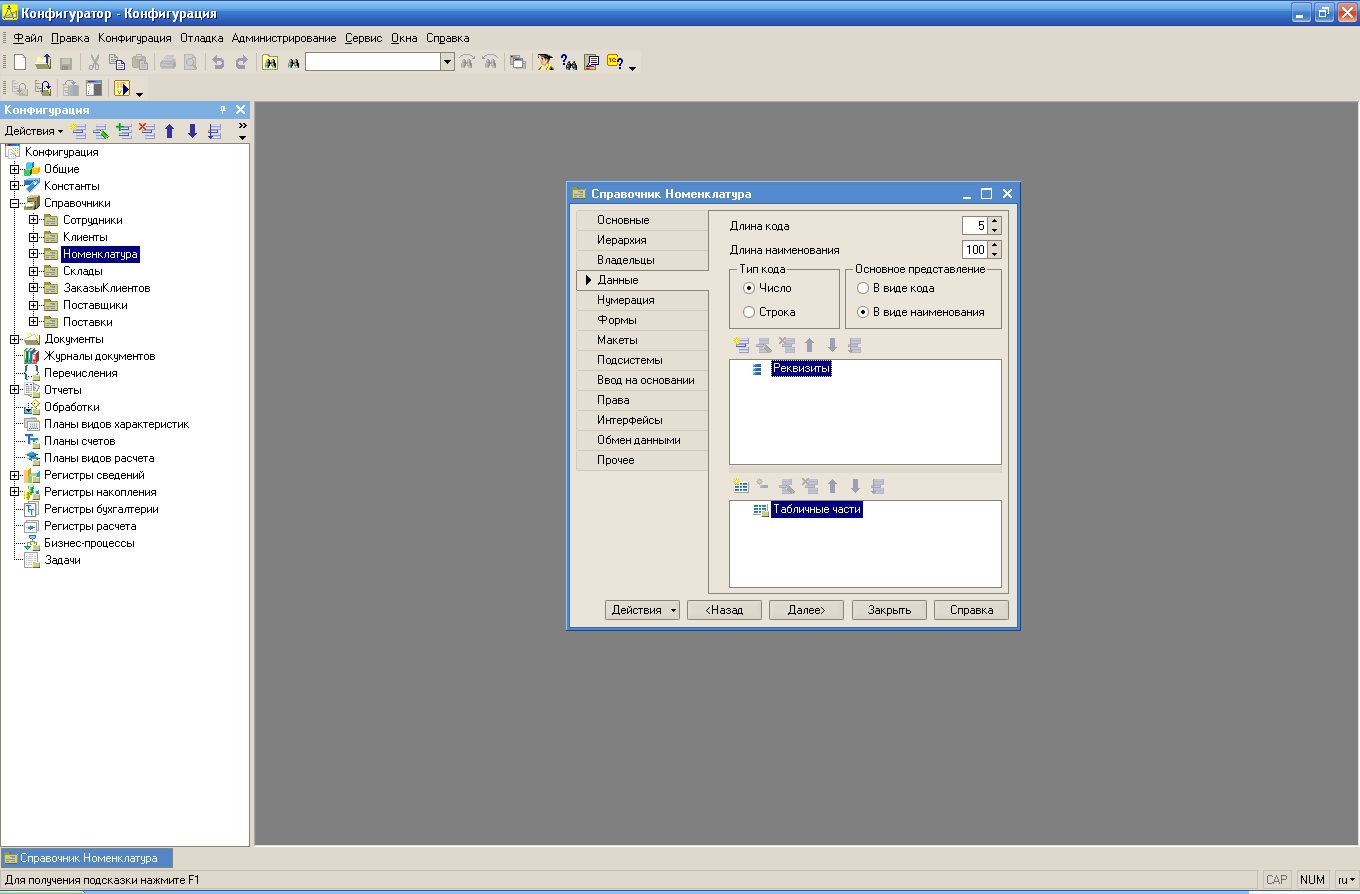
Рис.6 – Окно редактирования объекта конфигурации.
Вкладка «Данные»
Далее запускается 1С: Предприятие в режиме отладки и заполняется справочник. Заполняя справочник, создаются группы справочника и перечень элементов. На рисунке 7 и 8 показан результат работы.
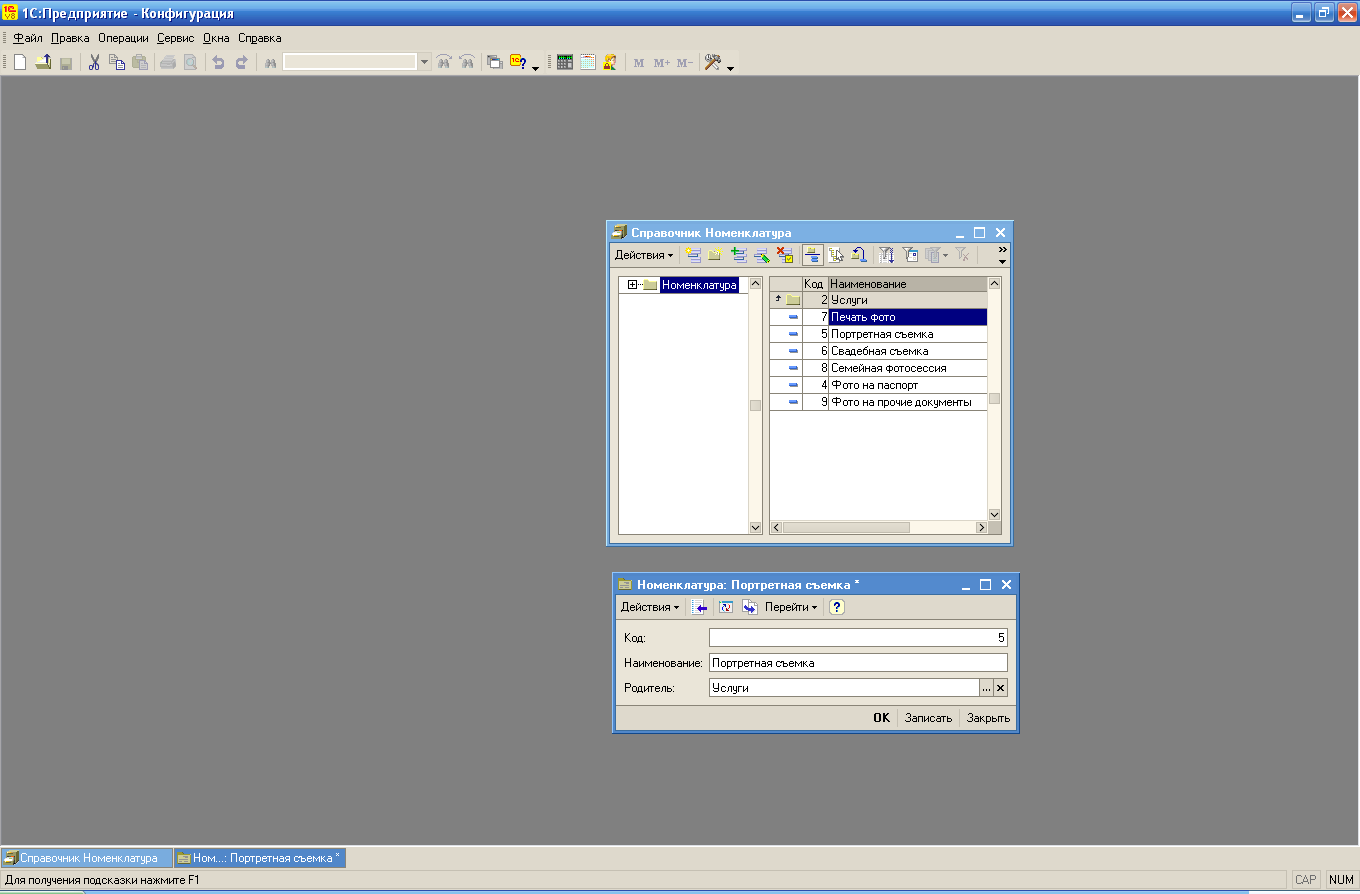
Рис.7 – Справочник «Номенклатура» в режиме отладки
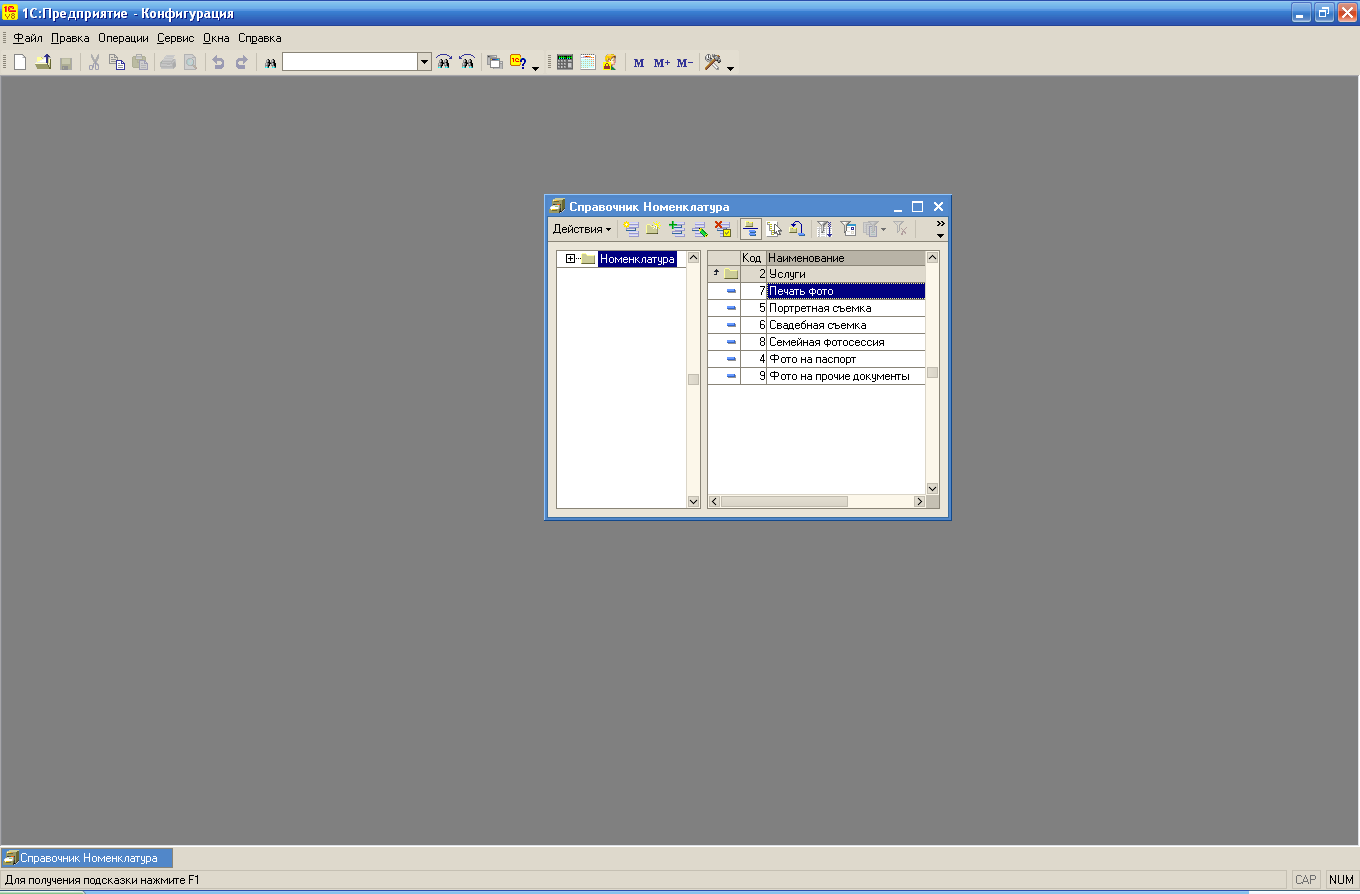
Рис.8 – Справочник «Номенклатура» в режиме отладки
Создание справочника Сотрудники
Создается новый объект конфигурации Справочник (рисунок 9) под названием «Сотрудники».
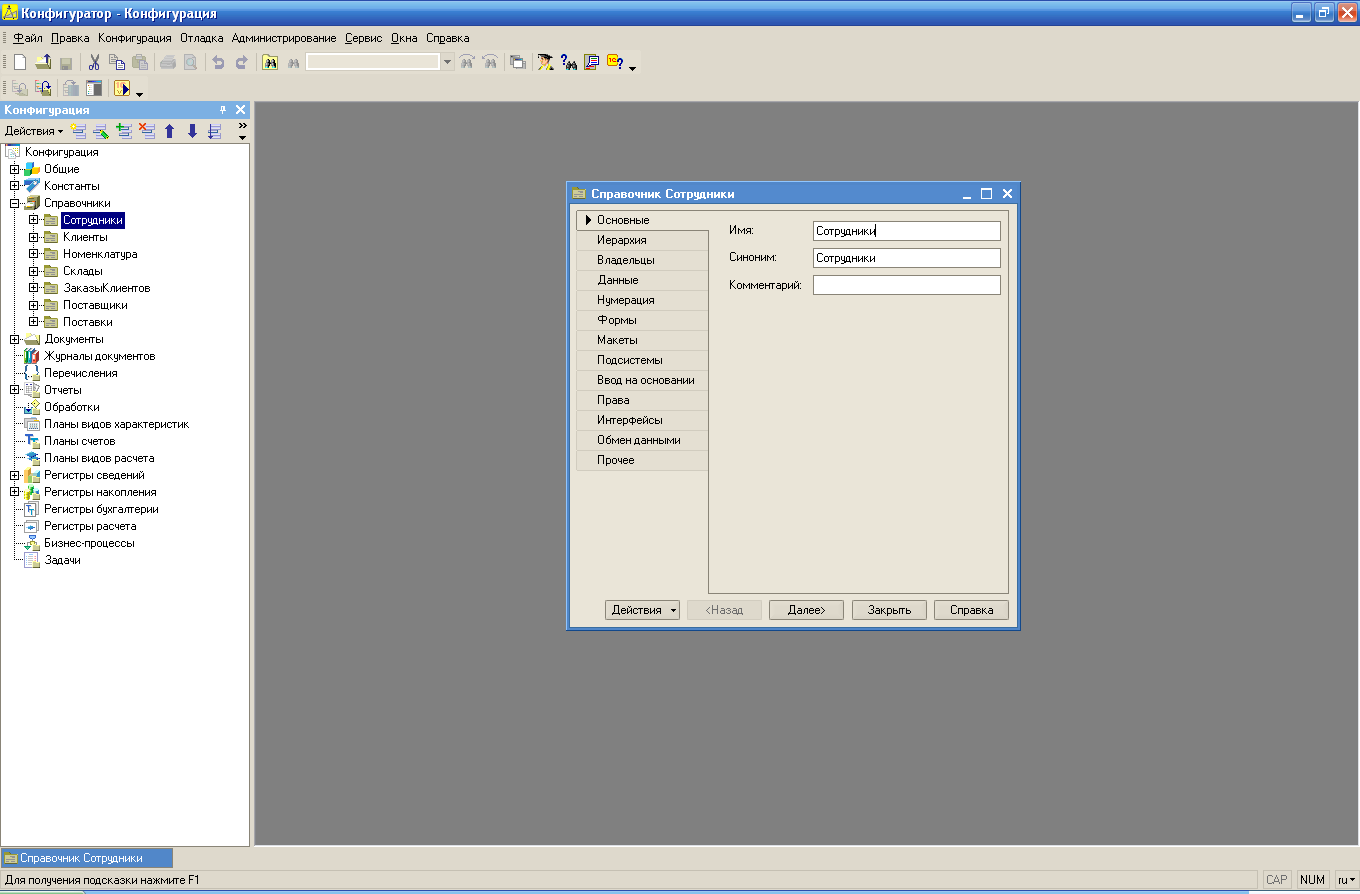
Рис.9 - Окно редактирования объекта конфигурации.
Вкладка «Основные»
Создадим реквизиты табличной части «ТрудоваяДеятельность»:
-
«Организация» - тип Строка, длина 100,
-
«НачалоРаботы» - тип Дата, состав даты - «Дата»,
-
«ОкончаниеРаботы» - тип Дата состав даты - «Дата»,
-
«Должность» - тип Строка, длина 100:
Табличная часть и ее реквизиты представлены на рисунке 10.
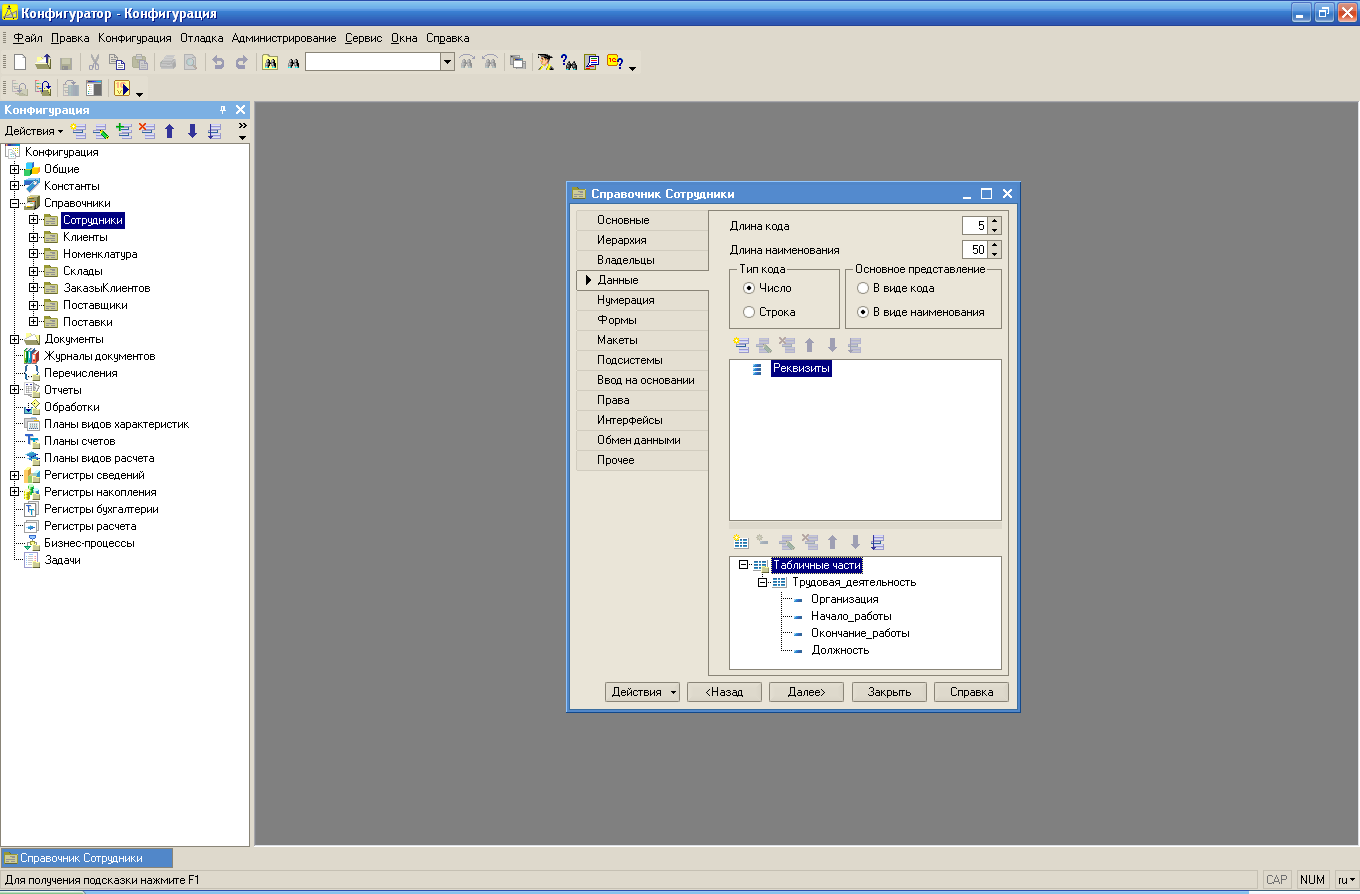
Рис.10 – Окно редактирования объекта конфигурации.
Вкладка «Данные»
Результат справочника представлен на рисунках 11 и 12.
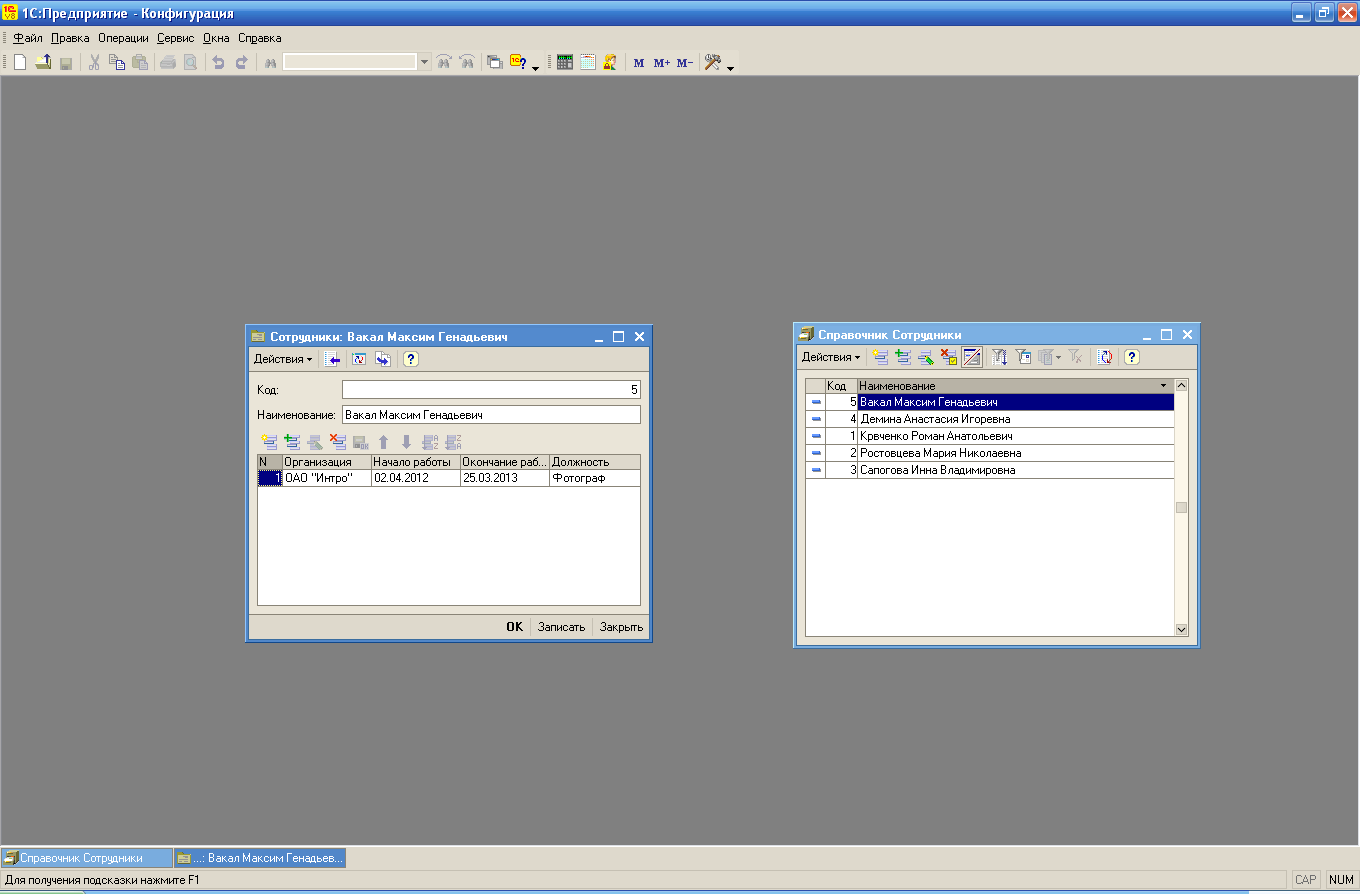
Рис.11 – Справочник «Сотрудники» в режиме отладки
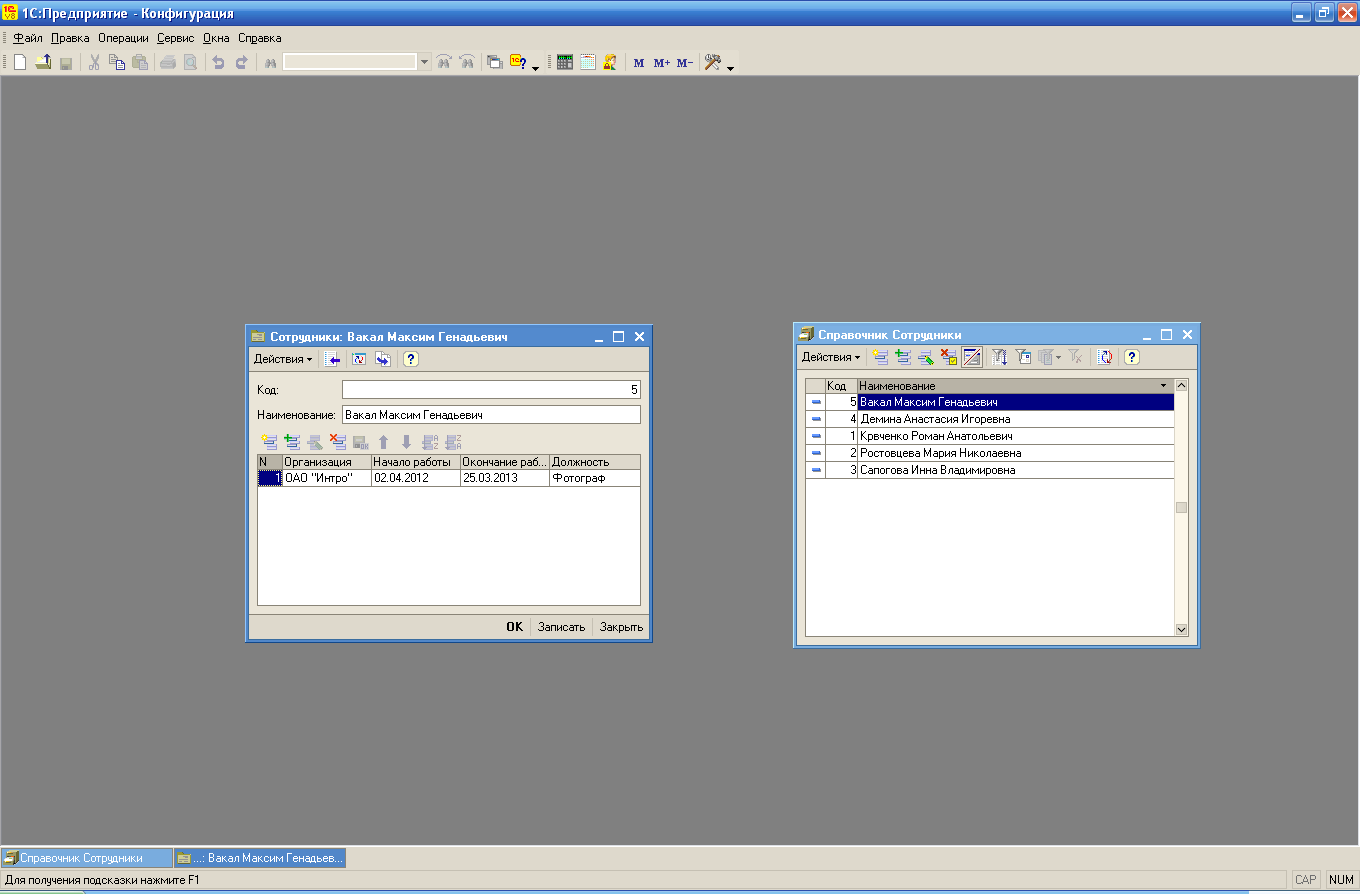
Рис.12 – Справочник «Сотрудники» в режиме отладки
Создание справочника Склады
Нужно добавить новый справочник и назвать его «Склады», который будет содержать информацию о складах.
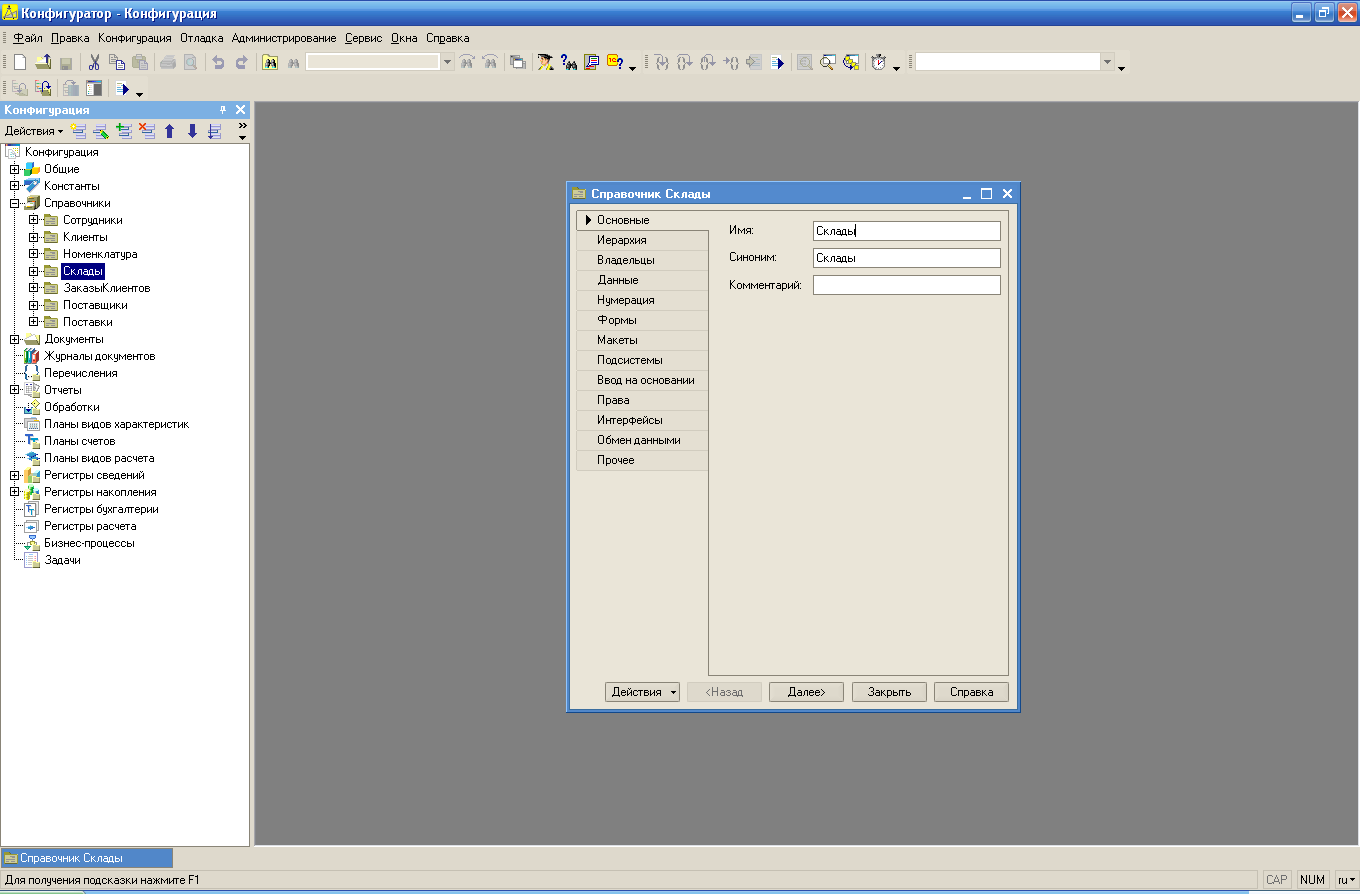
Рис.13 - Окно редактирования объекта конфигурации.
Вкладка «Основные»
Далее нужно перейти на закладку «Прочее» и нажать кнопку «Предопределенные». Откроется список предопределенных элементов справочника. Так как он пустой, нужно нажать на кнопку добавить и создать предопределенный элемент с именем «Основной».
Далее нужно запустить 1С:Предприятие в режиме отладки и открыть справочник «Склады». К уже имеющемуся основному складу нужно добавить склад розничный. Результат представлен на рисунках 14 и 15.

Рис.14 – Справочник «Склады» в режиме отладки

Рис.15 – Справочник «Склады» в режиме отладки
Создание справочника Заказы клиентов
Создается новый объект конфигурации Справочник (рисунок 16) под названием «Заказы клиентов».
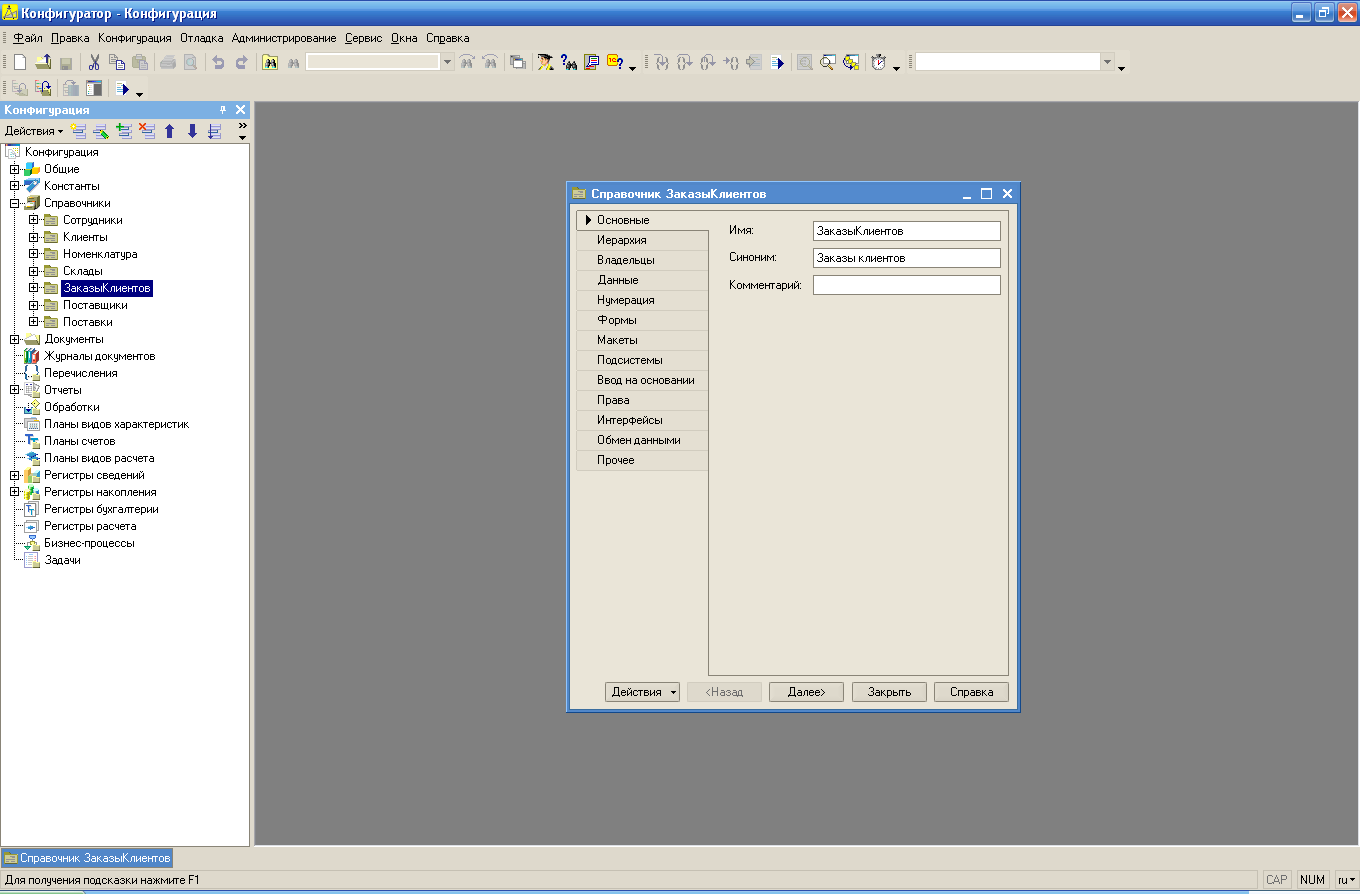
Рис.16 - Окно редактирования объекта конфигурации.
Вкладка «Основные»
На вкладке Данные создаются реквизиты:
-
ФИО клиента
-
ФИО исполнителя заказа
А так же создается табличная часть Заказы Клиентов с реквизитом Заказ. вкладка представлена на рисунке 17.
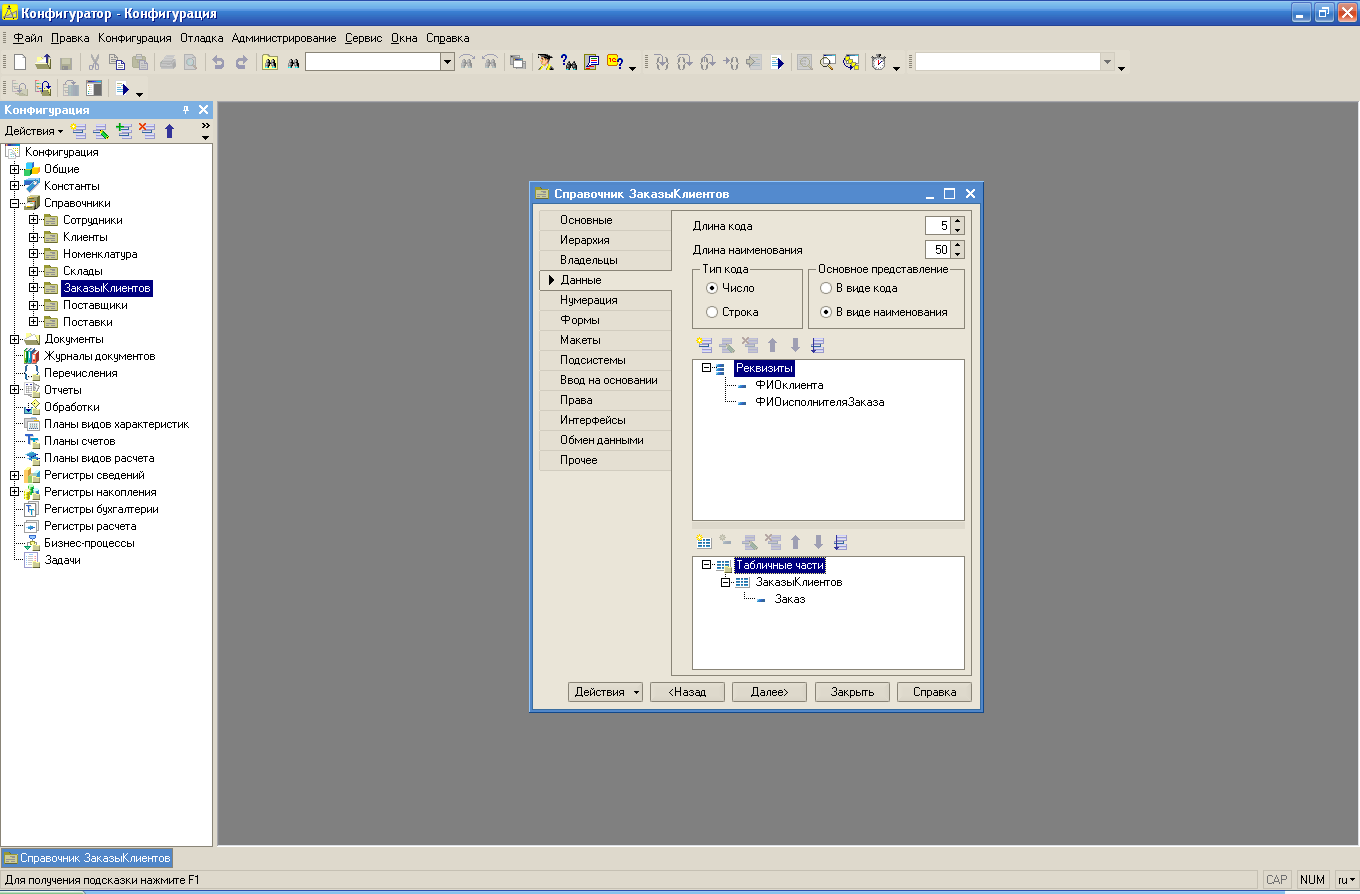
Рис.17 – Окно редактирования объекта конфигурации.
Вкладка «Данные»
Далее нужно выполняется пункт меню Отладка -> Начать отладку. Откроется окно системы, в режиме 1С:Предприятие. После этого нужно выбрать меню Операции ->Справочники и выбрать справочник « Заказы клиентов». Результат представлен на рисунках 18 и 19.
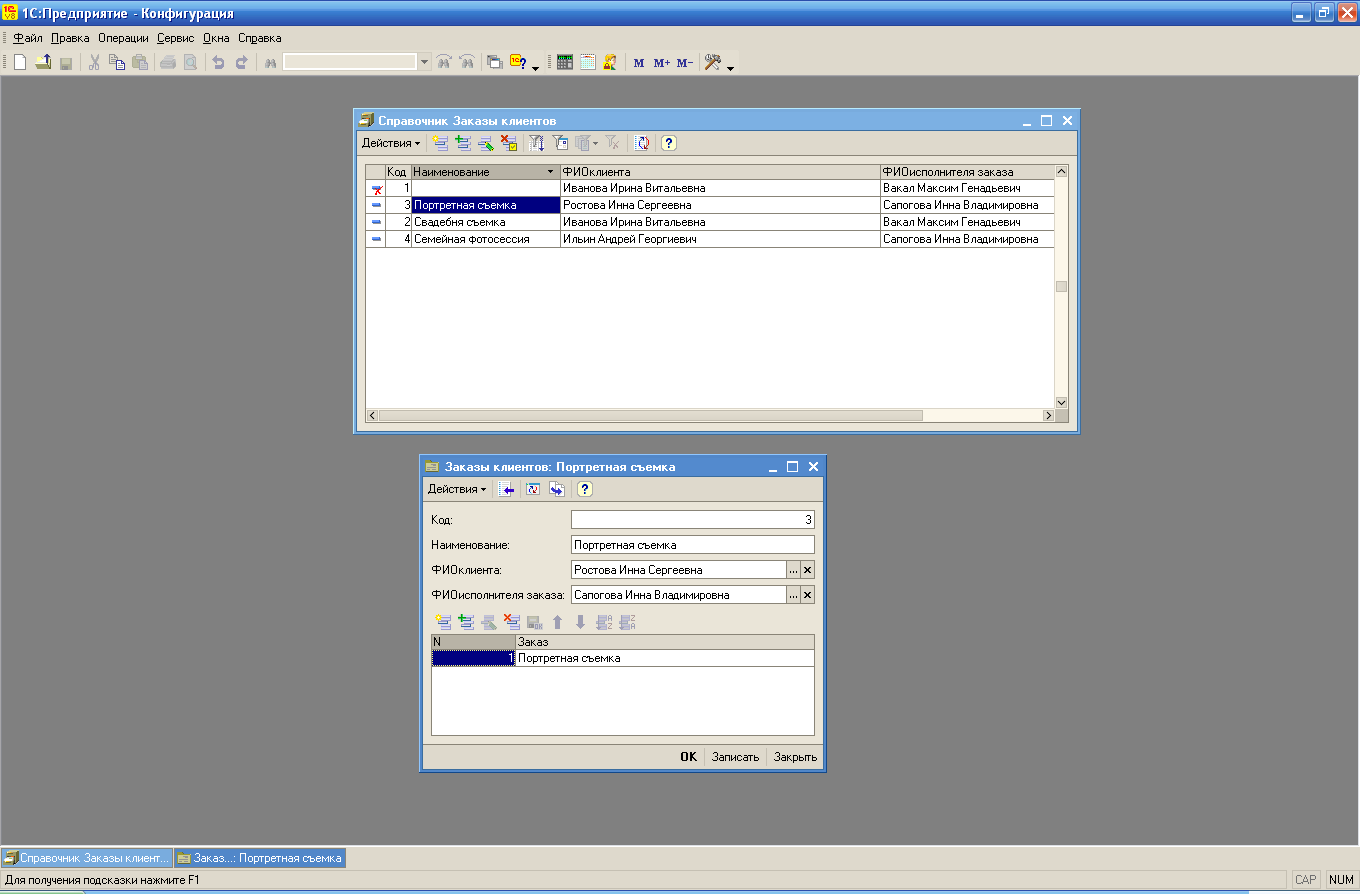
Рис.18 – Справочник «Заказы клиентов» в режиме отладки
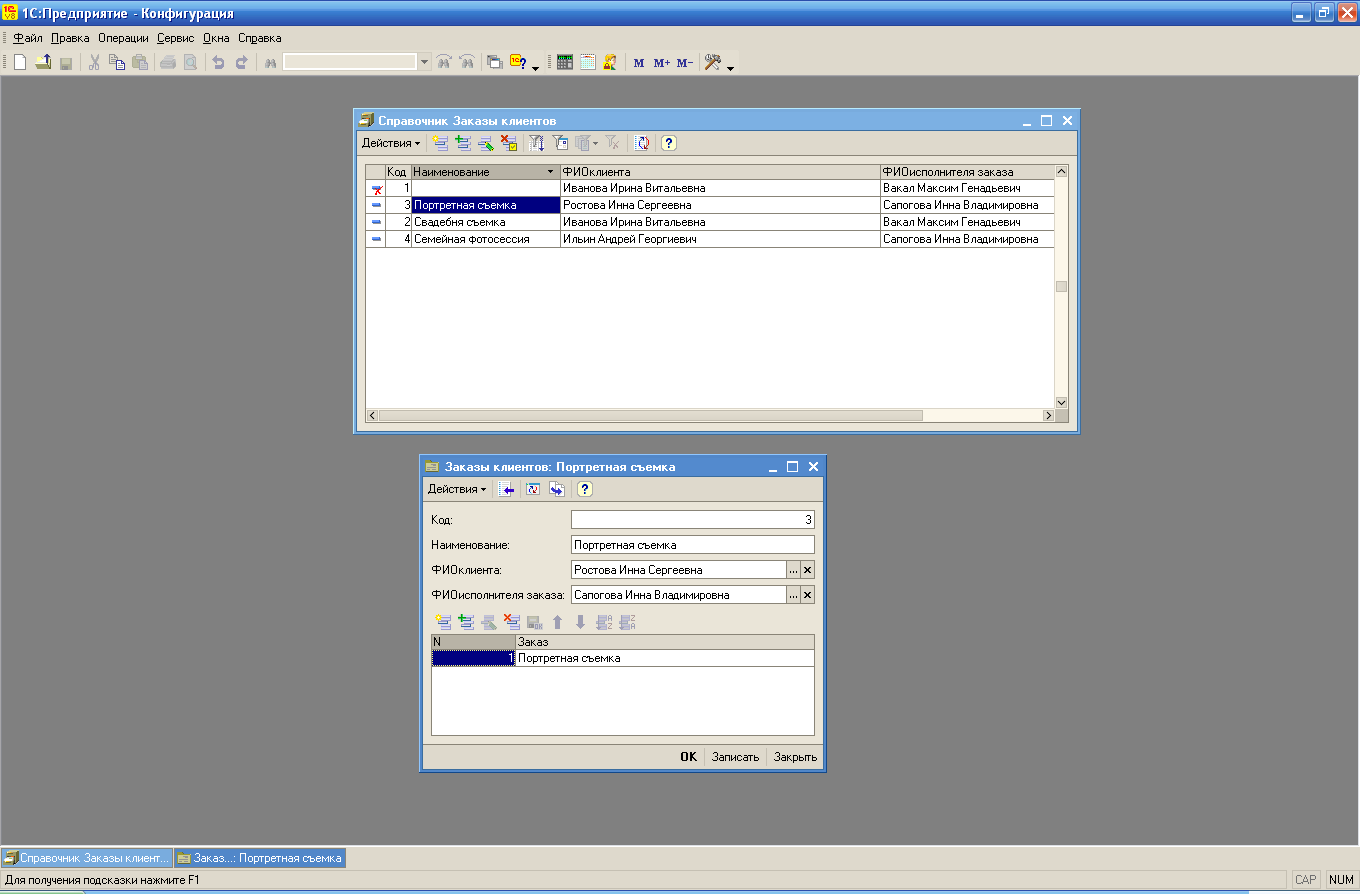
Рис.19 – Справочник «Заказы клиентов» в режиме отладки
Создание справочника Поставщики
Добавляется новый справочник с названием «Поставщики», который будет содержать информацию о поставщиках.
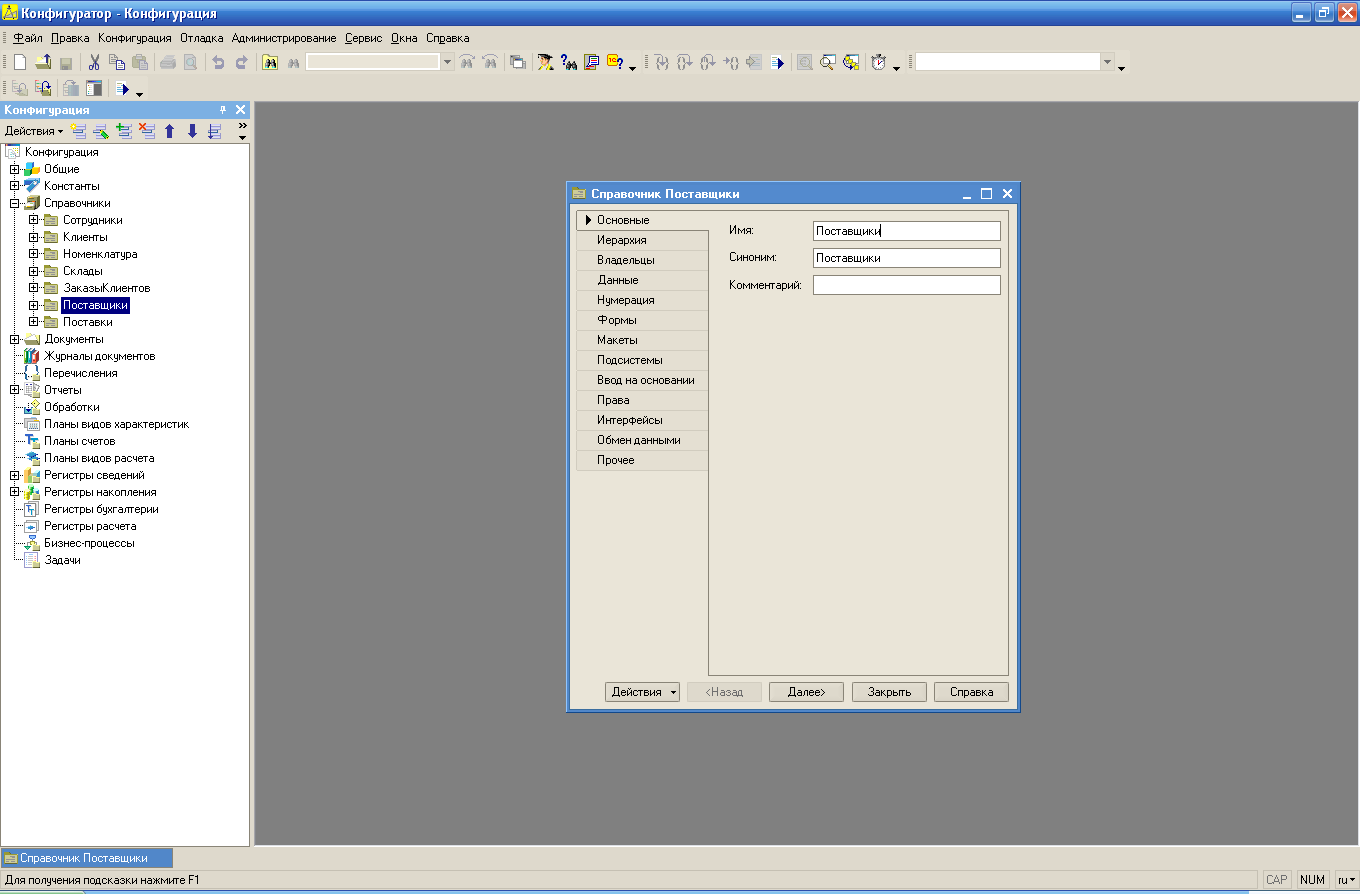
Рис.20 - Окно редактирования объекта конфигурации.
Вкладка «Основные»
На вкладке Данные в табличной части Поставщики добавляется реквизит Наименование. Результат на рисунке 21.

Рис.21 – Окно редактирования объекта конфигурации.
Вкладка «Данные»
Справочник в режиме отладки представлен на рисунке 22.
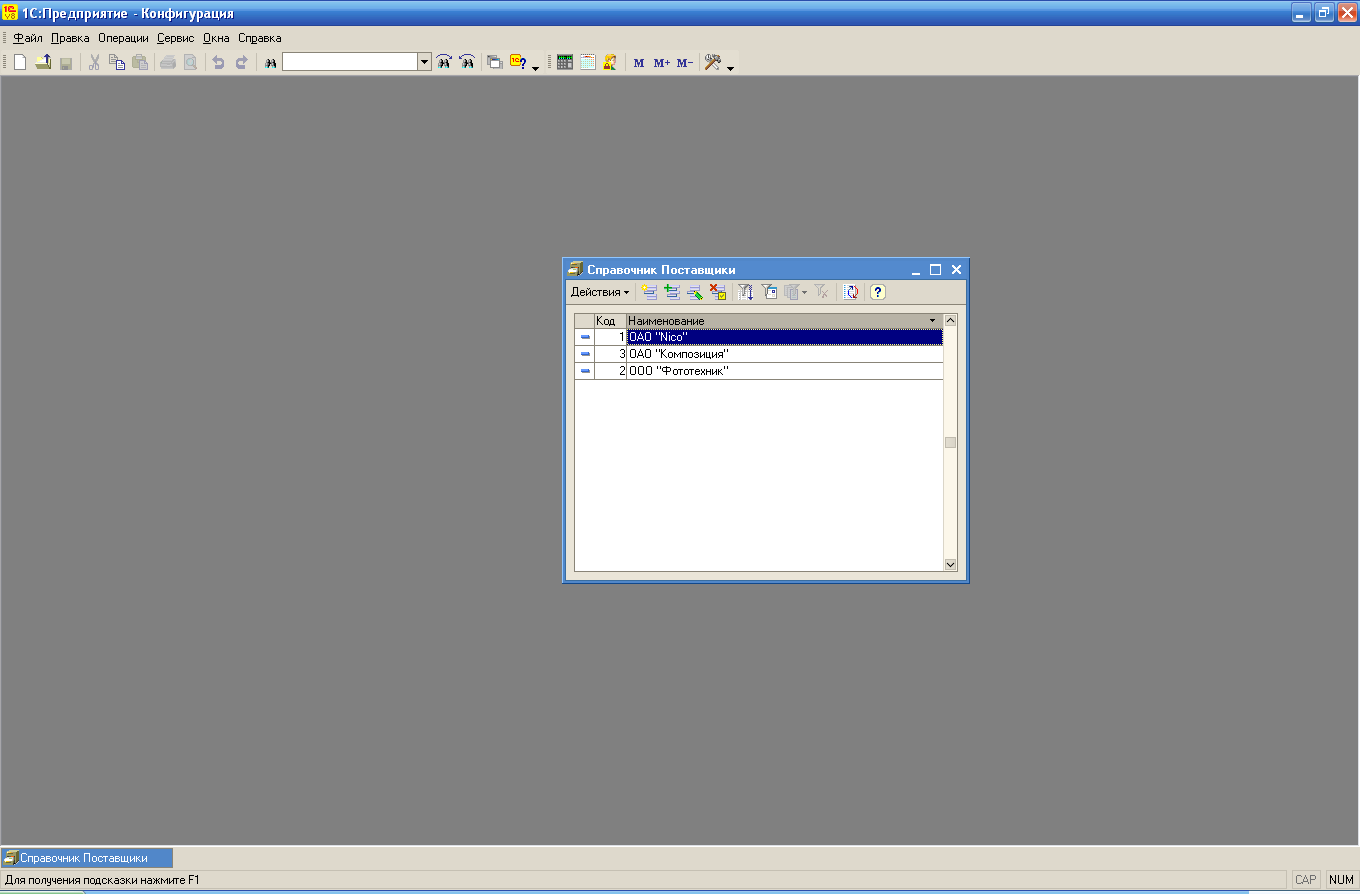
Рис.22 – Справочник «Поставщики» в режиме отладки
Создание справочника Поставки
Добавляется новый справочник с названием «Поставки», который будет содержать информацию о поставках.

Рис.23 - Окно редактирования объекта конфигурации.

Вкладка «Основные»
Табличная часть и реквизиты справочника представлены на рисунке 24.
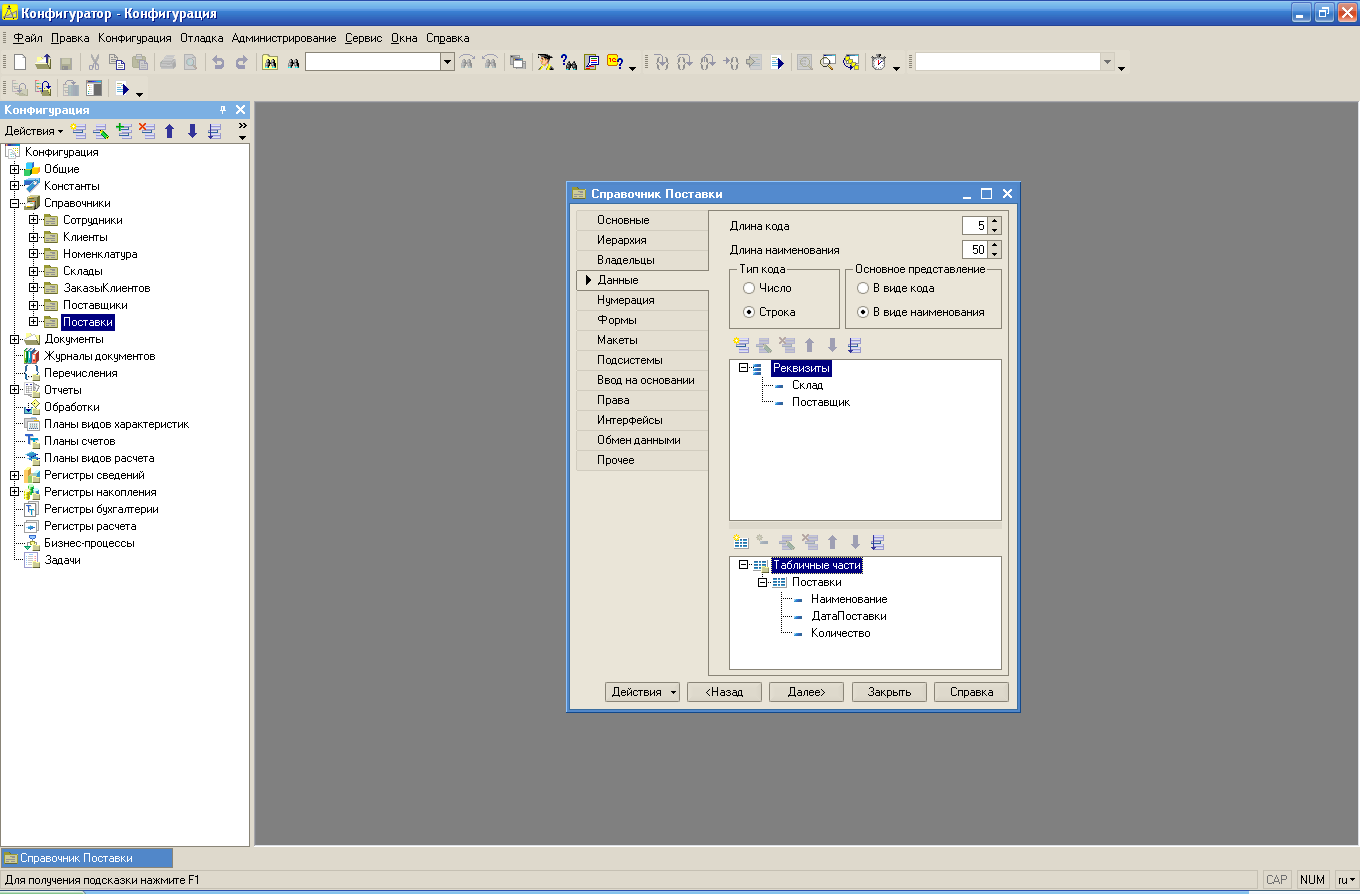
Рис.24 – Окно редактирования объекта конфигурации.
Вкладка «Данные»
Справочник в режиме отладки представлен на рисунках 25 и 26.
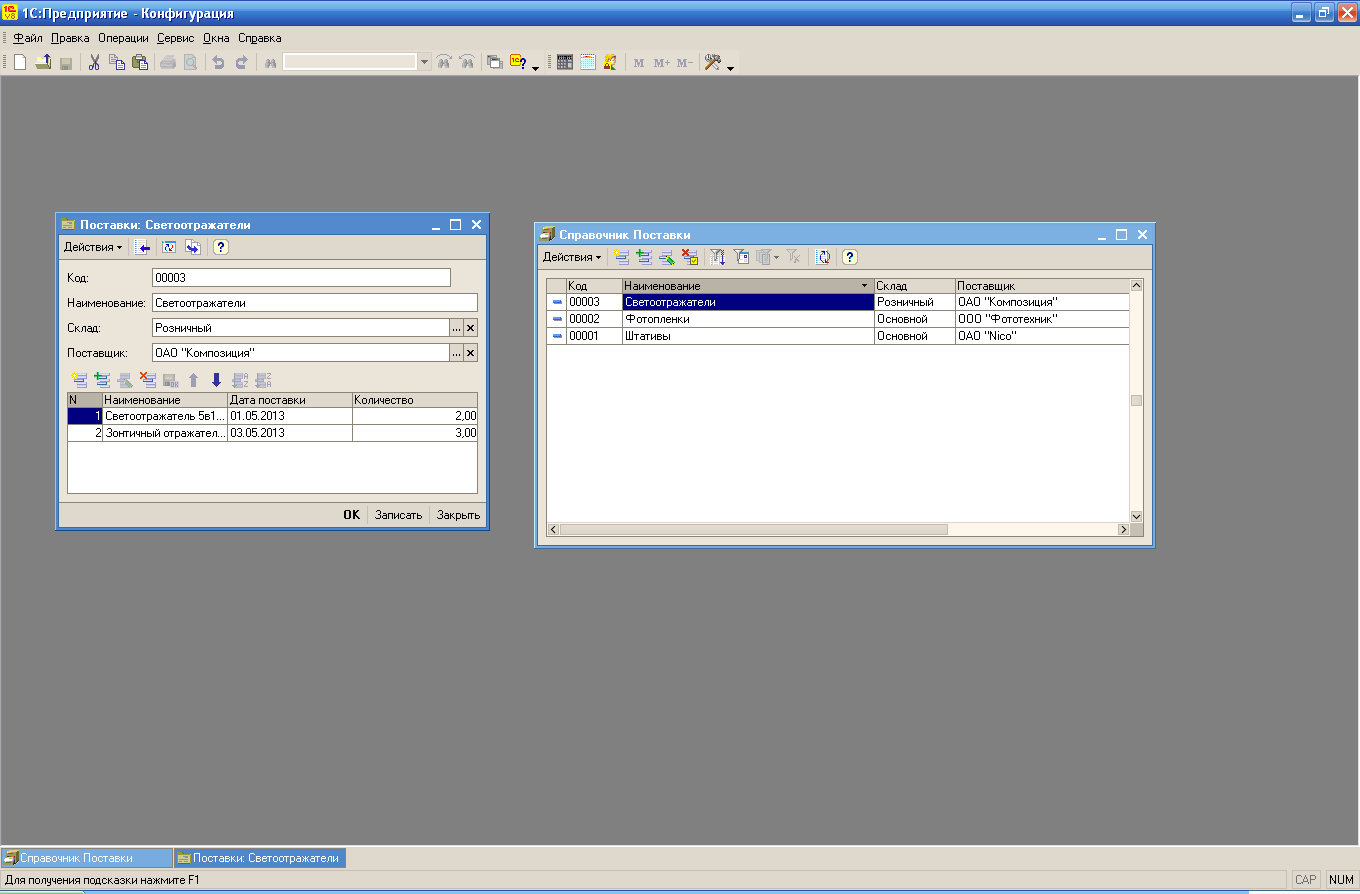
Рис.25 – Справочник «Поставки» в режиме отладки
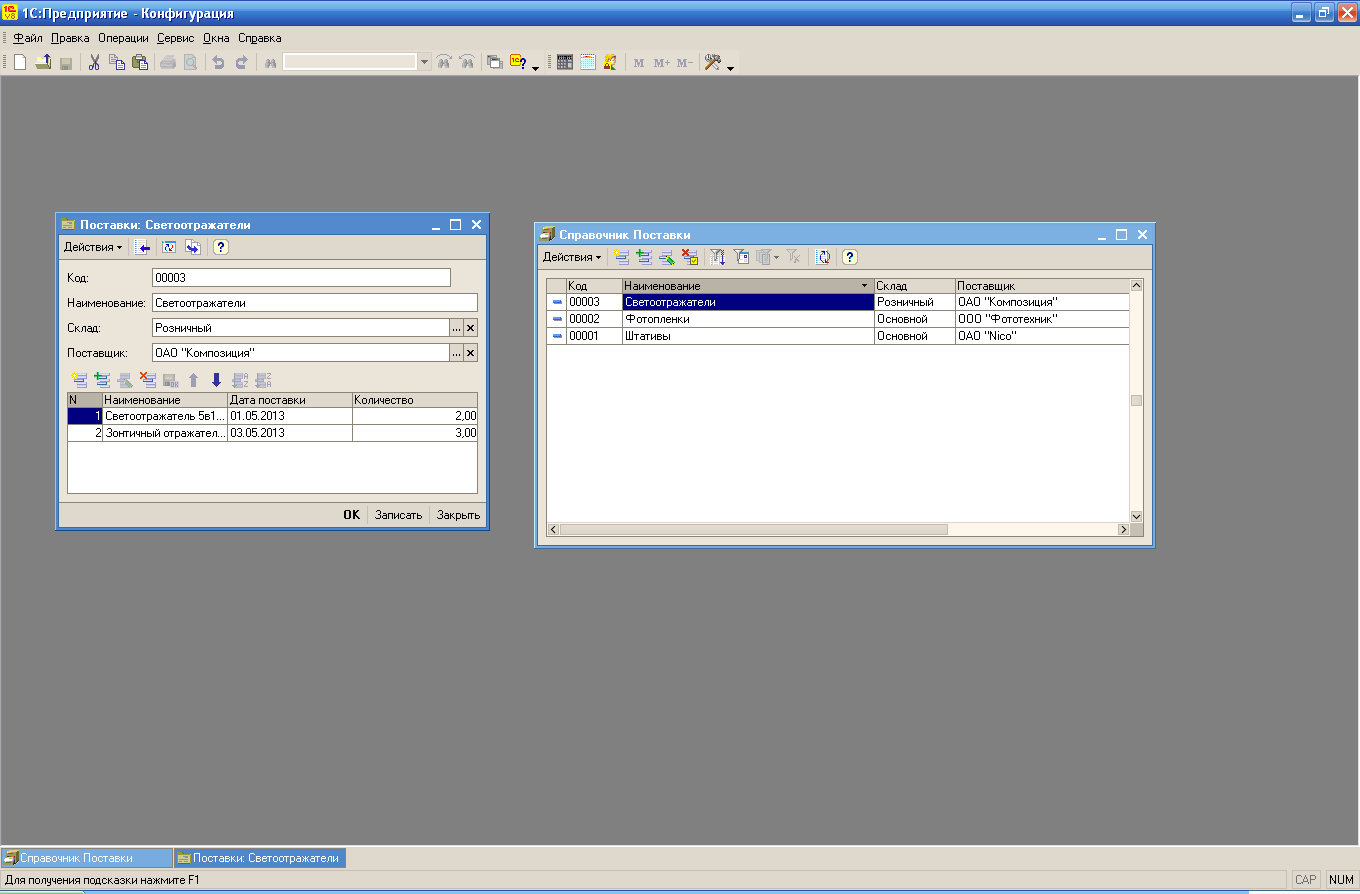
Рис.26 – Справочник «Поставки» в режиме отладки
2.Объект конфигурации Документ
Объект конфигурации Документ является прикладным объектом и предназначен для описания информации о совершенных хозяйственных операциях или о событиях, произошедших в жизни организации вообще. Характерной особенностью объекта конфигурации Документ является то, что в процессе работы пользователь может самостоятельно создавать новые объекты этой структуры - новые документы.
Создание документа Приходная Накладная
Необходимо добавить новый документ с именем «Приходная Накладная», который будет фиксировать факт поступления в нашу организацию необходимых материалов.
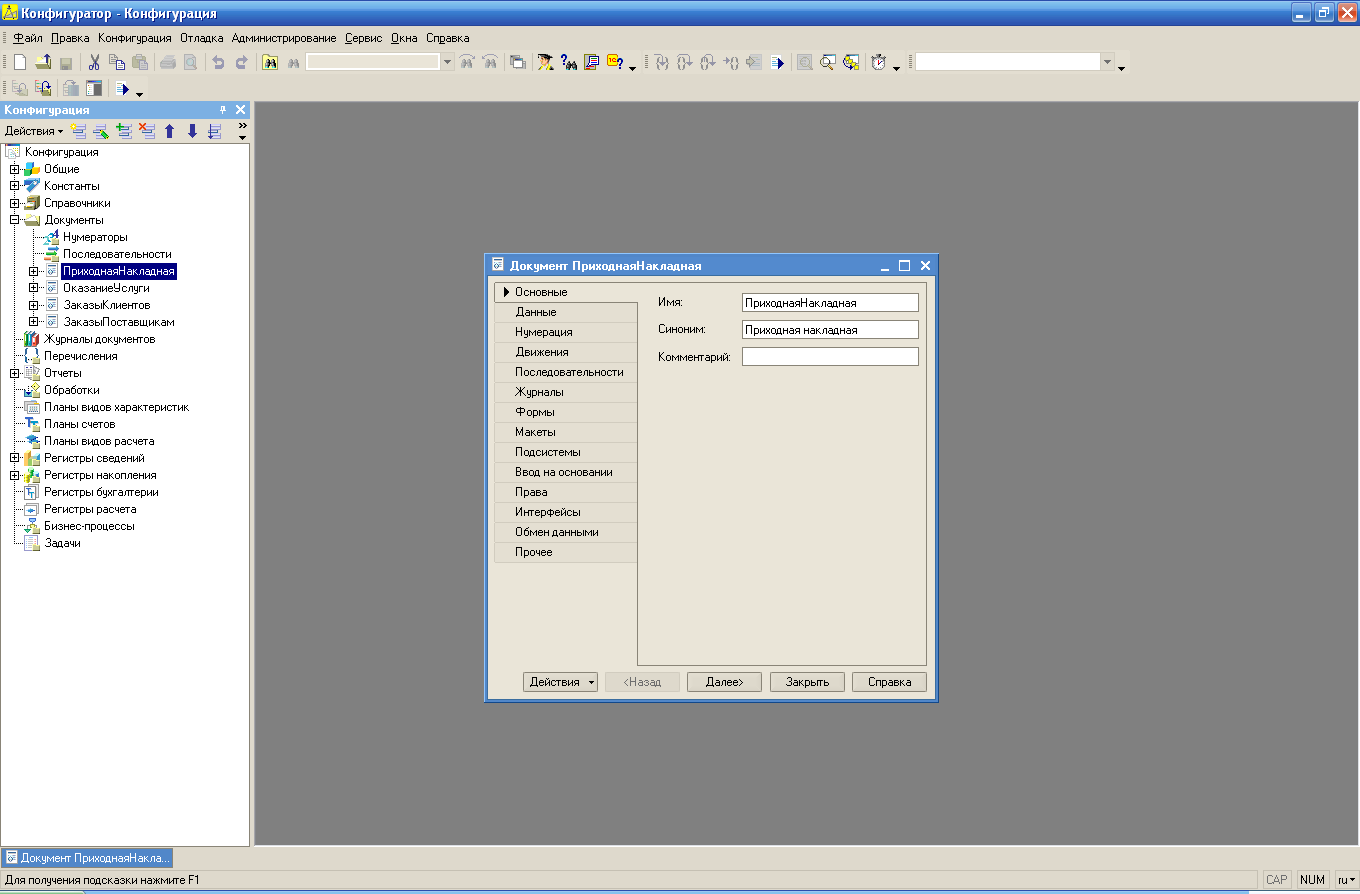
Рис.27 - Окно редактирования объекта конфигурации.
Вкладка «Основные»
На вкладке «Данные» нужно создать реквизит документа с именем «Склад». После этого в нижней части добавим табличную часть «Материалы». В табличную часть добавляются нужные реквизиты. Результат представлен на рисунке 28.
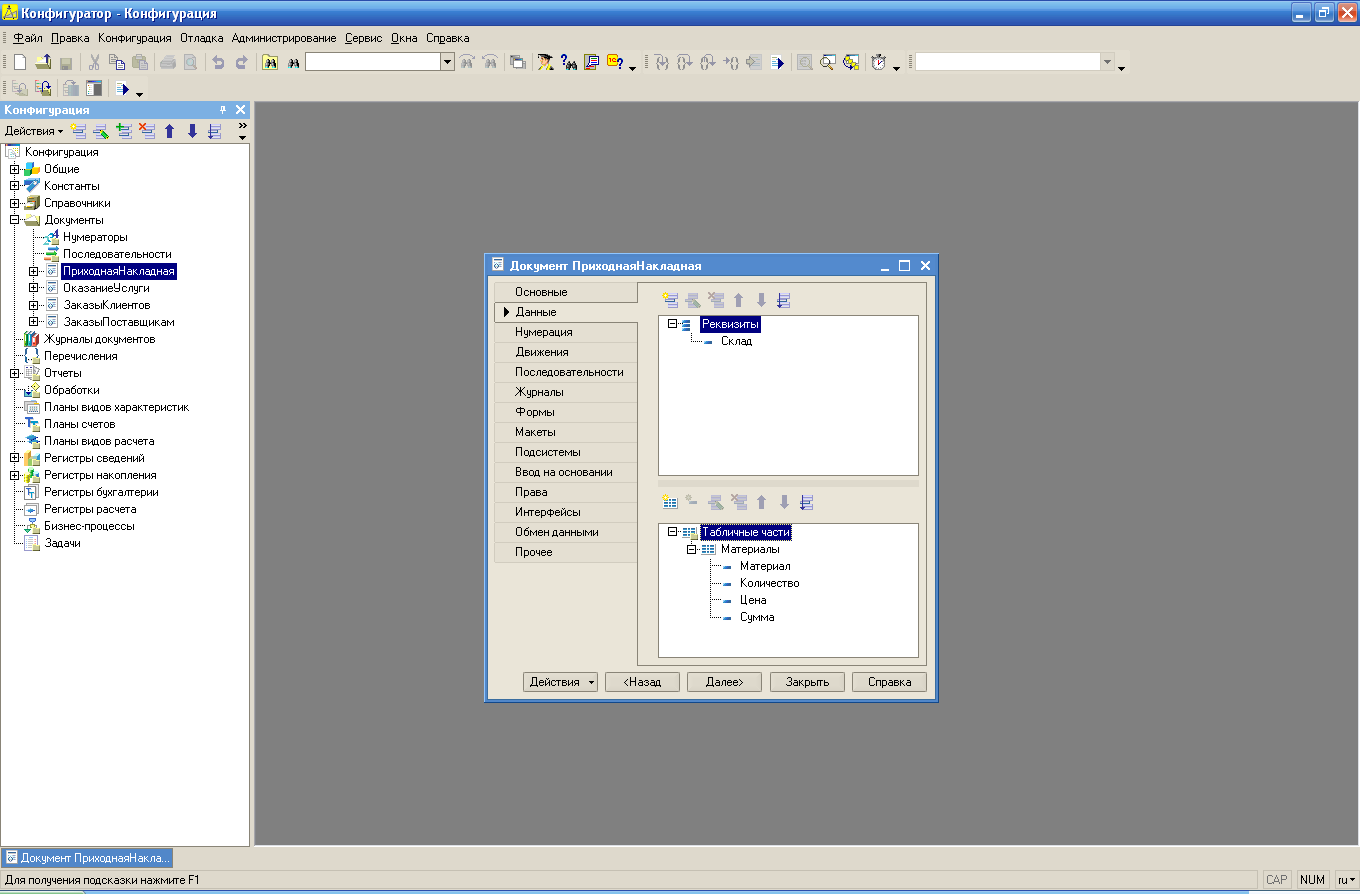
Рис.28 – Окно редактирования объекта конфигурации.
Вкладка «Данные»
Далее запускается 1С: Предприятие в режиме отладки. В меню Операции -> Документы выберем документ «Приходная накладная» и заполним табличную часть документа. Табличная часть показана на рисунке 29.
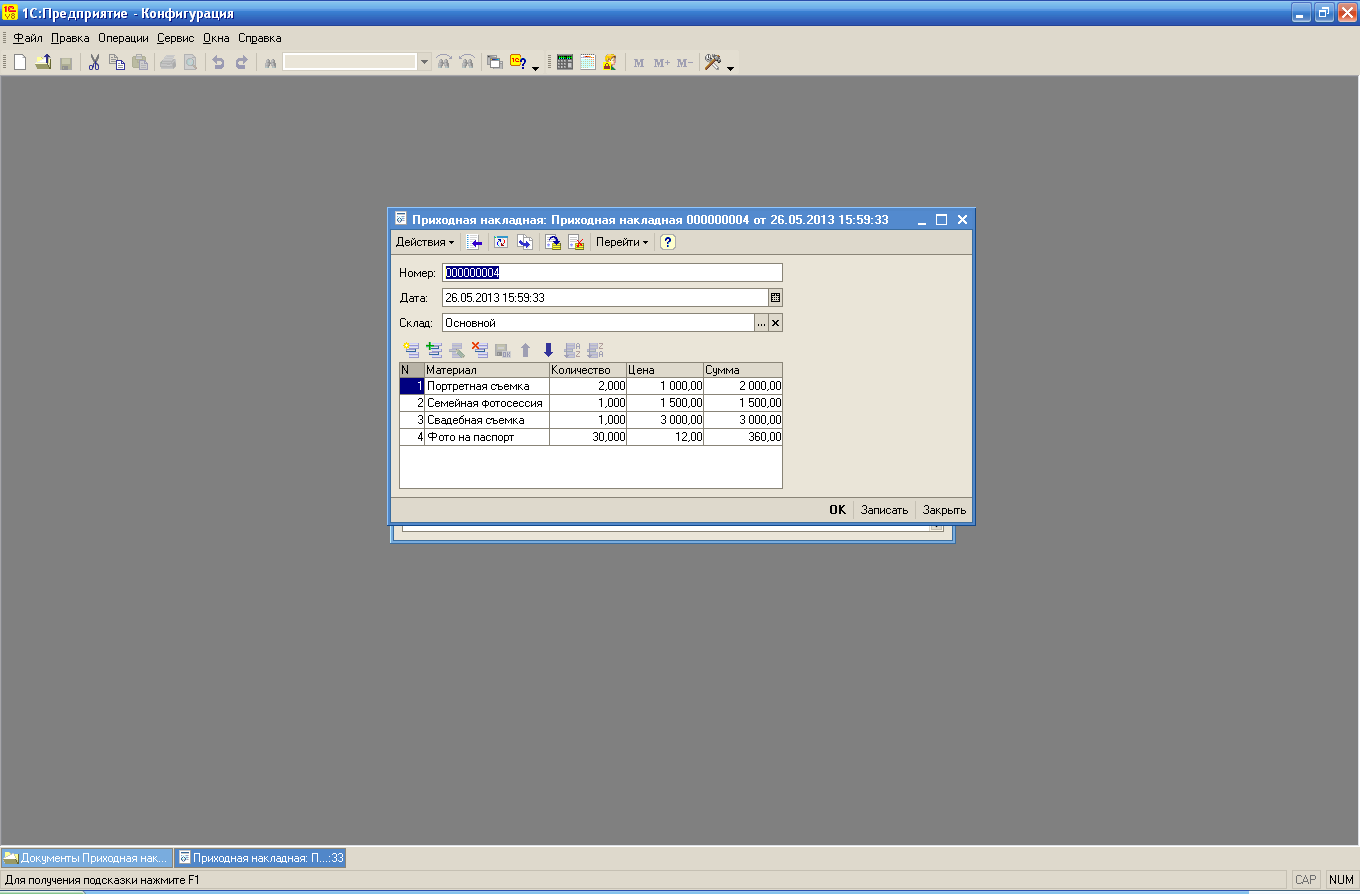
Рис.29 – Документ «Приходная накладная» в режиме отладки
Для создания формы документа в окне редактирования объекта конфигурации «Приходная Накладная» нужно перейти на вкладку «формы».
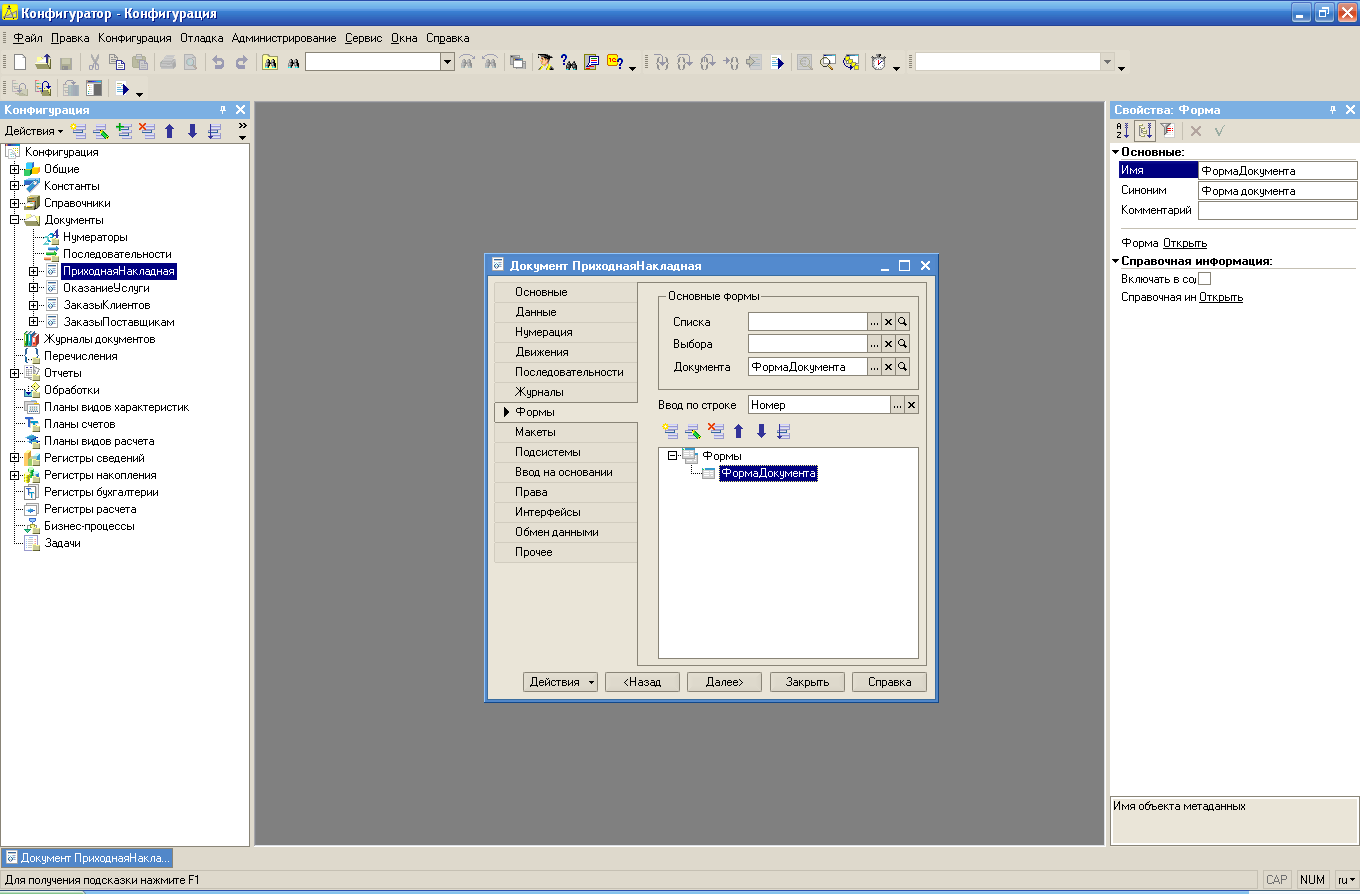
Рис.30 – Окно редактирования объекта конфигурации.
Вкладка «Формы»
Для того чтобы создать форму документа, нужно нажать на символ лупы и сразу появится окошко «Конструктор форм». Далее нужно нажать Готово и откроется форма документа. Форма документа представлена на рисунке 31.
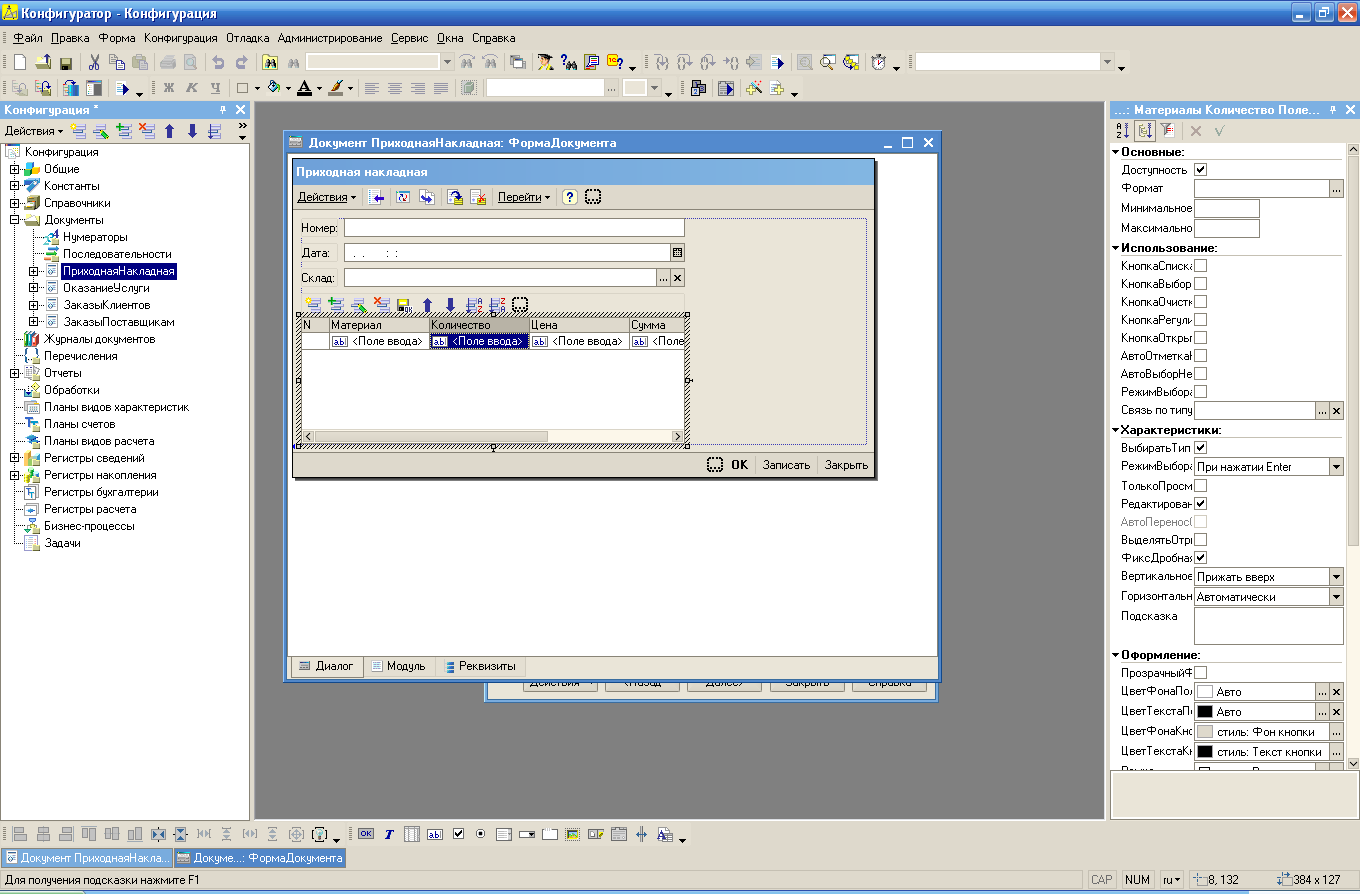
Рис.31 – Конструктор форм
Чтобы каждый раз, когда меняется значение в поле «Количество» или в поле «Цена», в поле «Сумма» автоматически менялось значение необходимо создать следующую процедуру: нажать правой кнопкой мыши по полю «Количество» и в событиях нажать на лупу в поле «При изменении». Для поля цена действия аналогичные. В модуль формы добавляется текст представленный на рисунке 32.

Рис.32 – Модуль формы документа «Приходная накладная»
Чтобы алгоритм, выполняемый при обработке события, был доступен для разных документов, нужно создавать общий модуль, и перенести в него нашу процедуру расчета суммы. А в документе просто оставить вызовы этой процедуры из общего модуля.
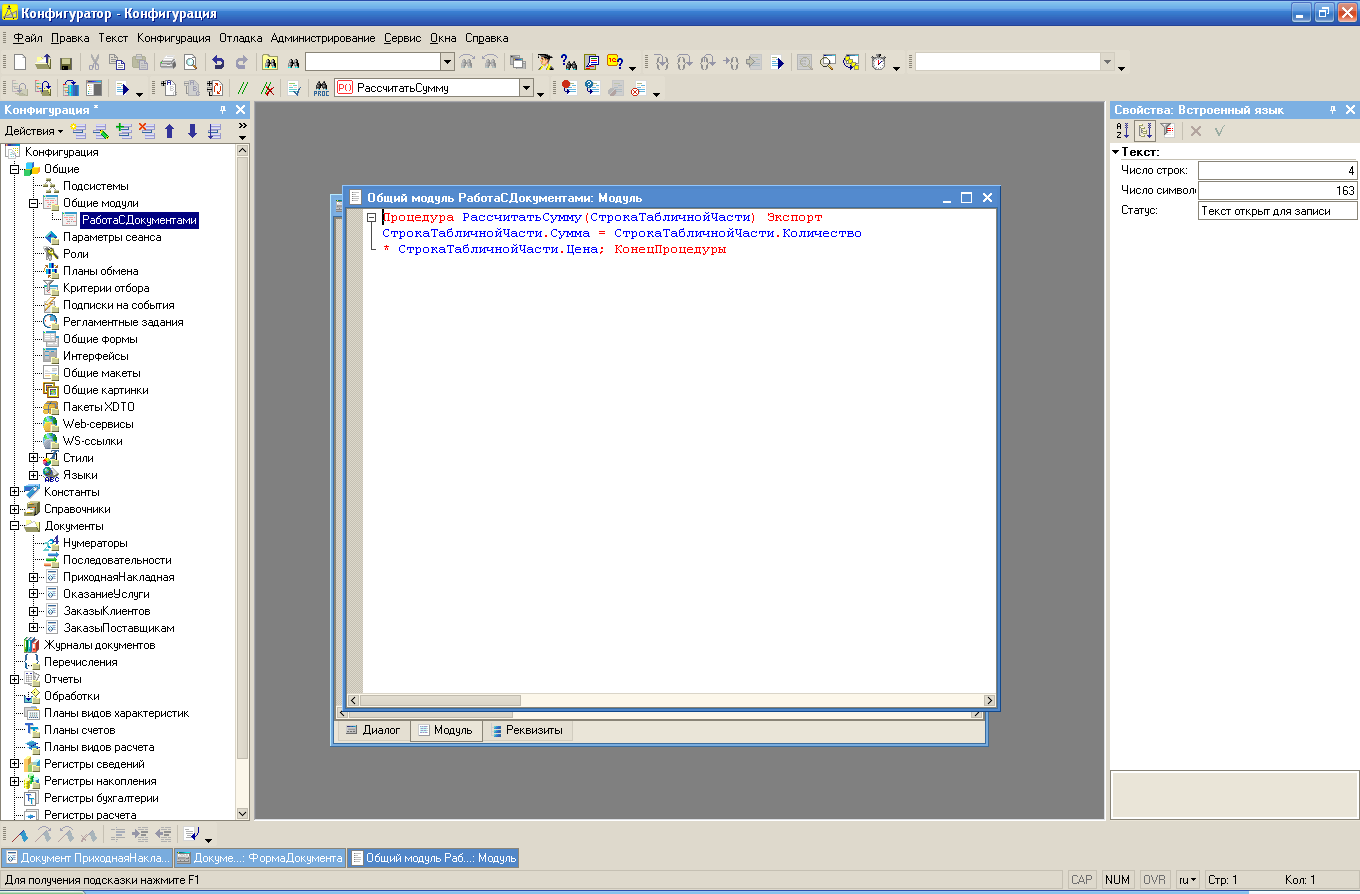
Рис.33 – Общий модуль
Создание документа Оказание услуги
Документ создается аналогичным образом. Документ «Оказание услуги» будет фиксировать оказание услуг и расход материалов, которые используются при оказании этих услуг.
На вкладке «Данные» нужно создать реквизит документа с именемами: «Склад», «Клиенты» и »Мастер». После этого в нижней части добавим табличную часть «ПереченьНоменклатуры». В табличную часть добавим реквизиты.
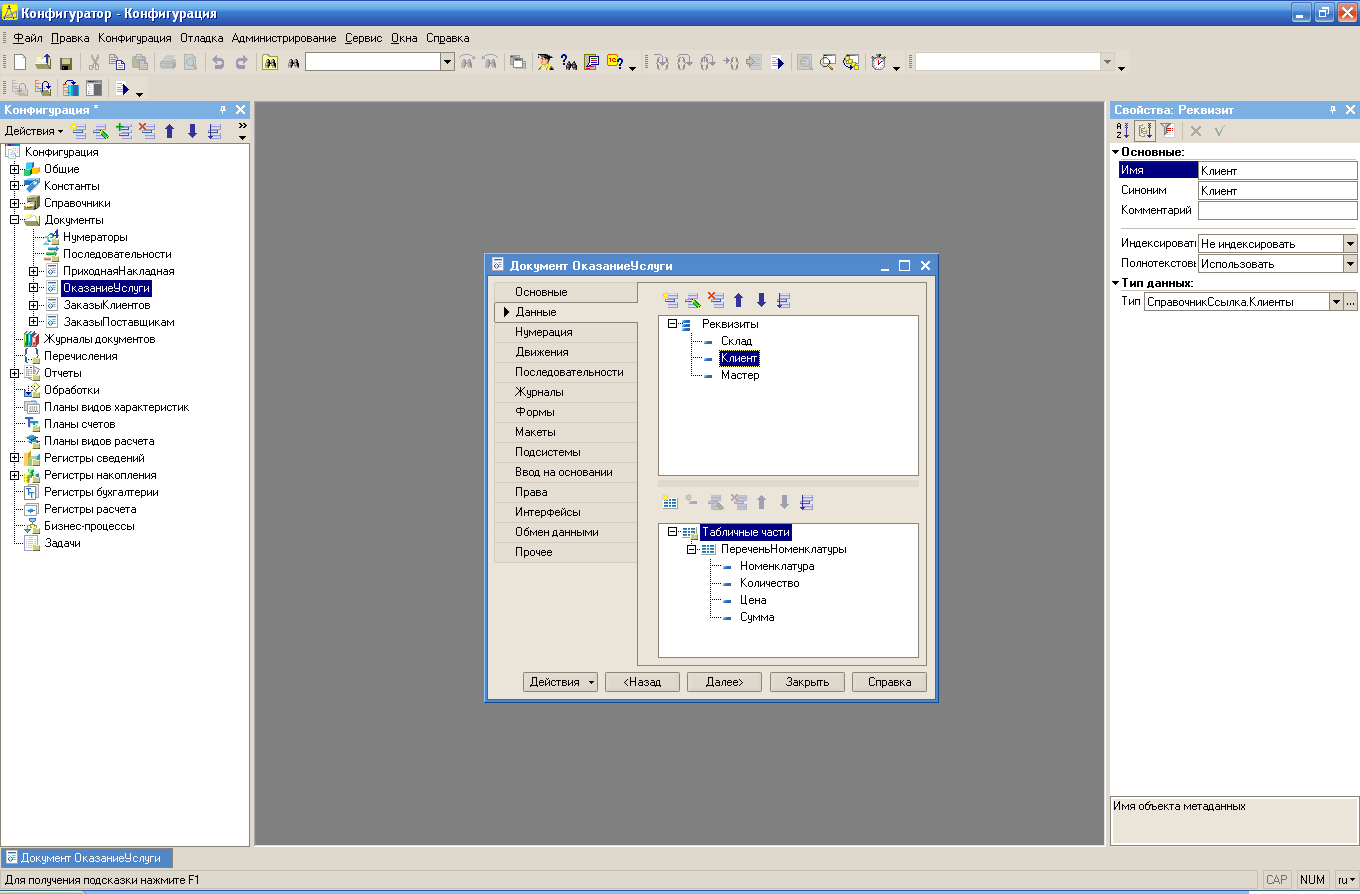
Рис.34 – Окно редактирования объекта конфигурации.
Вкладка «Данные»
Аналогичным образом, как и для Приходной накладной создается основная форма. В модуль формы добавляется текст. Документ в режиме отладки представлен на рисунке 35.
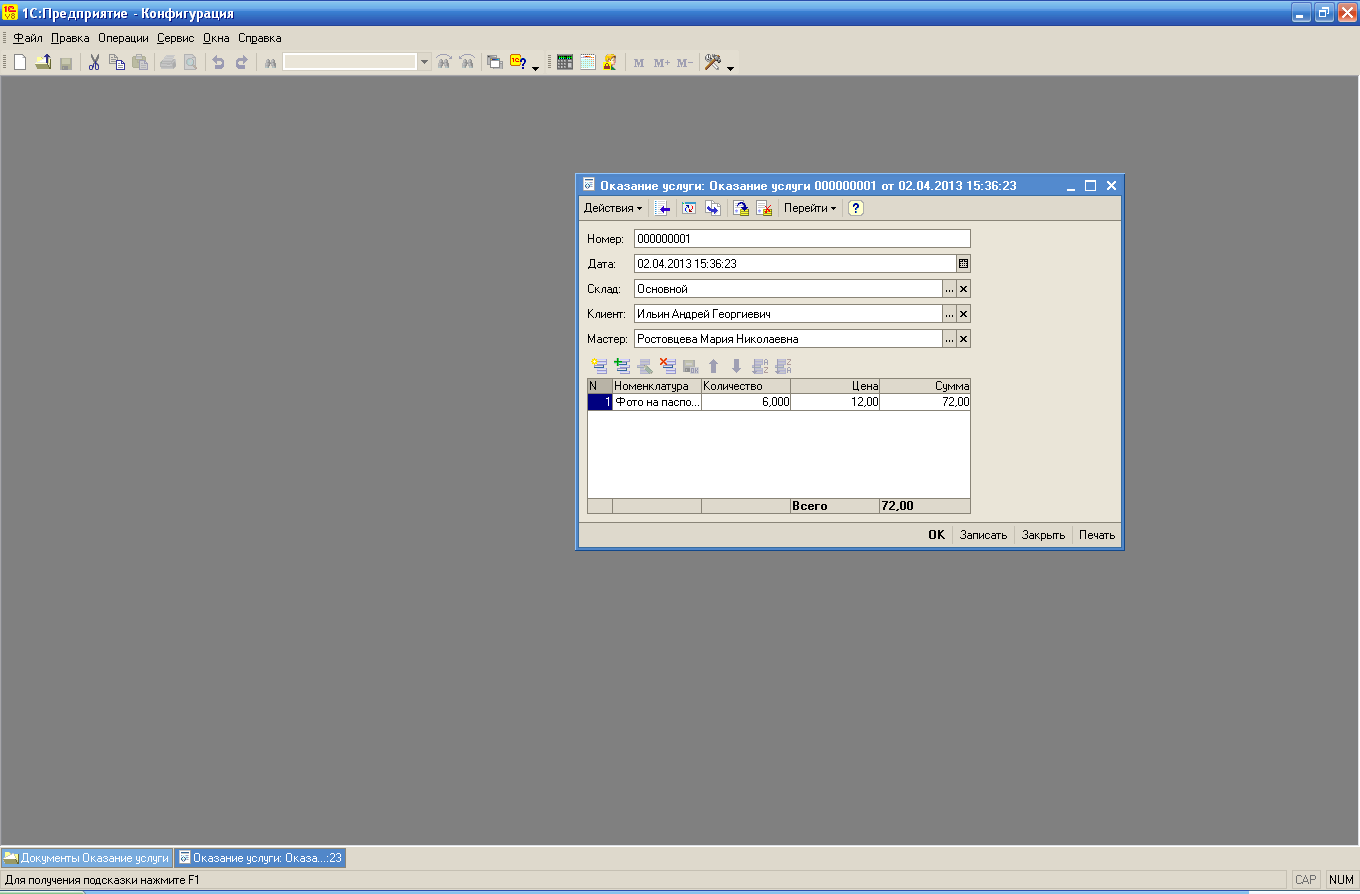
Рис.35 – Документ «Оказание услуги» в режиме отладки
Создание документа Заказы клиентов
На вкладке «Данные» нужно создать реквизит документа с именемами: «Дата заказа», «Исполнитель» и «Склад». После этого в нижней части добавим табличную часть «Товары». В табличную часть добавим реквизиты. Табличная часть и реквизиты представлены на рисунке 36.
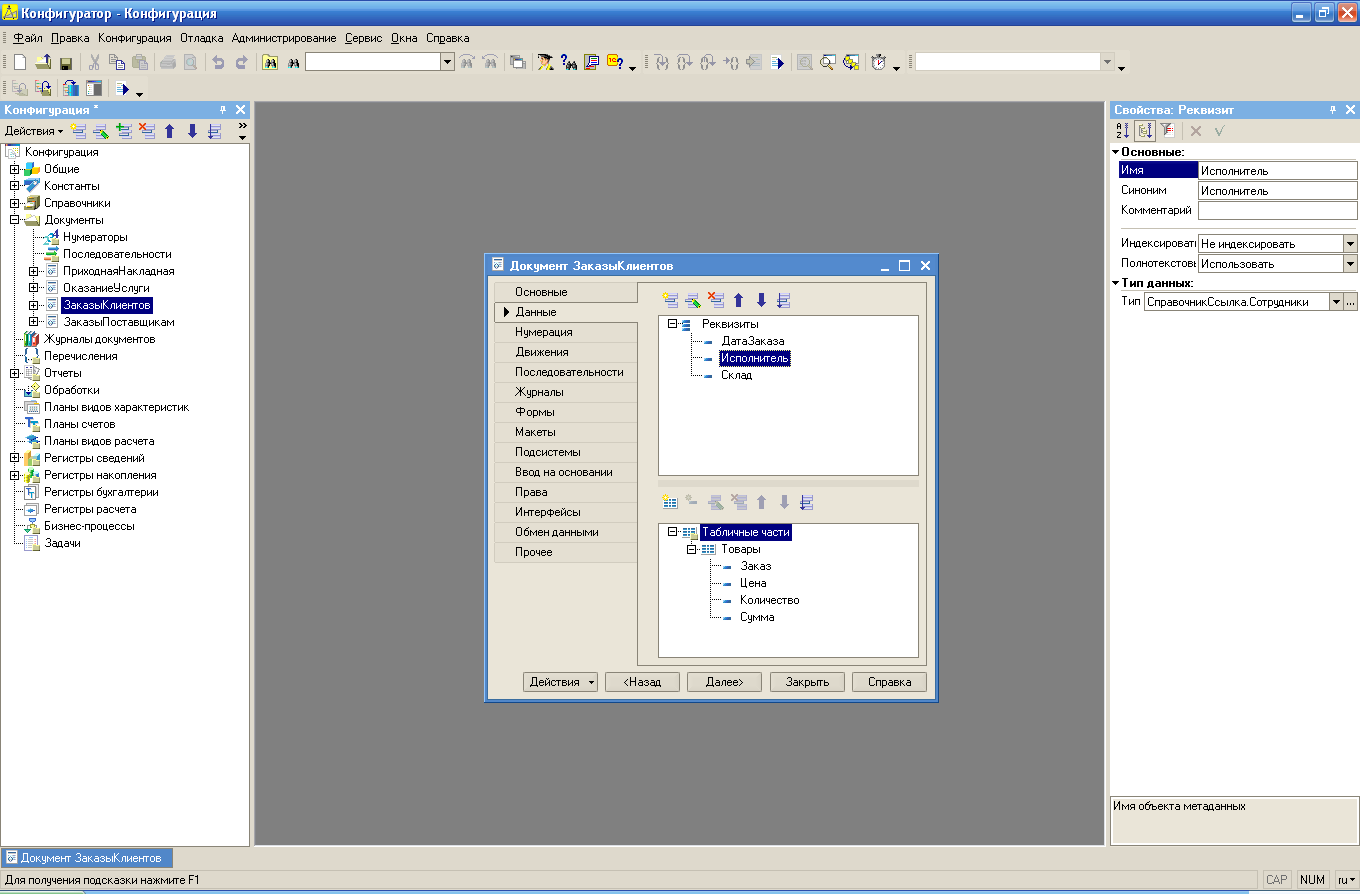
Рис.36 – Окно редактирования объекта конфигурации.
Вкладка «Данные»
Документ в режиме отладки представлен на рисунке 37.

Рис.37 – Документ «Заказы клиентов» в режиме отладки
Создание документа Заказы Поставщикам
На вкладке «Данные» создаются реквизиты документа с именемами: «Контрагент», «Ответственный» и «Склад». После этого в нижней части добавим табличную часть «Товары». В табличную часть добавим реквизиты. Табличная часть и реквизиты представлены на рисунке 38.
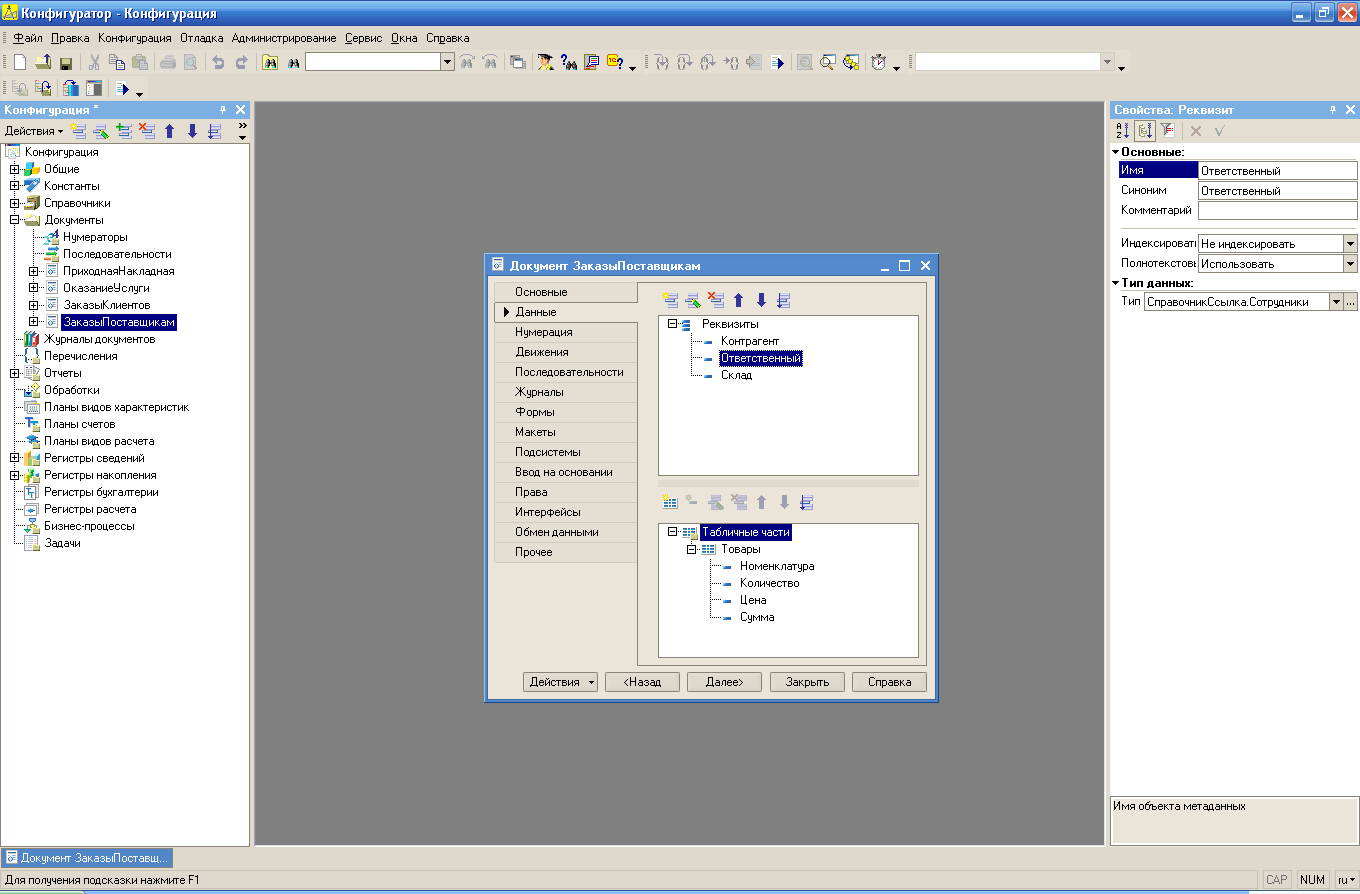
Рис.38 – Окно редактирования объекта конфигурации.
Вкладка «Данные»
Документ в режиме отладки представлен на рисунке 39.
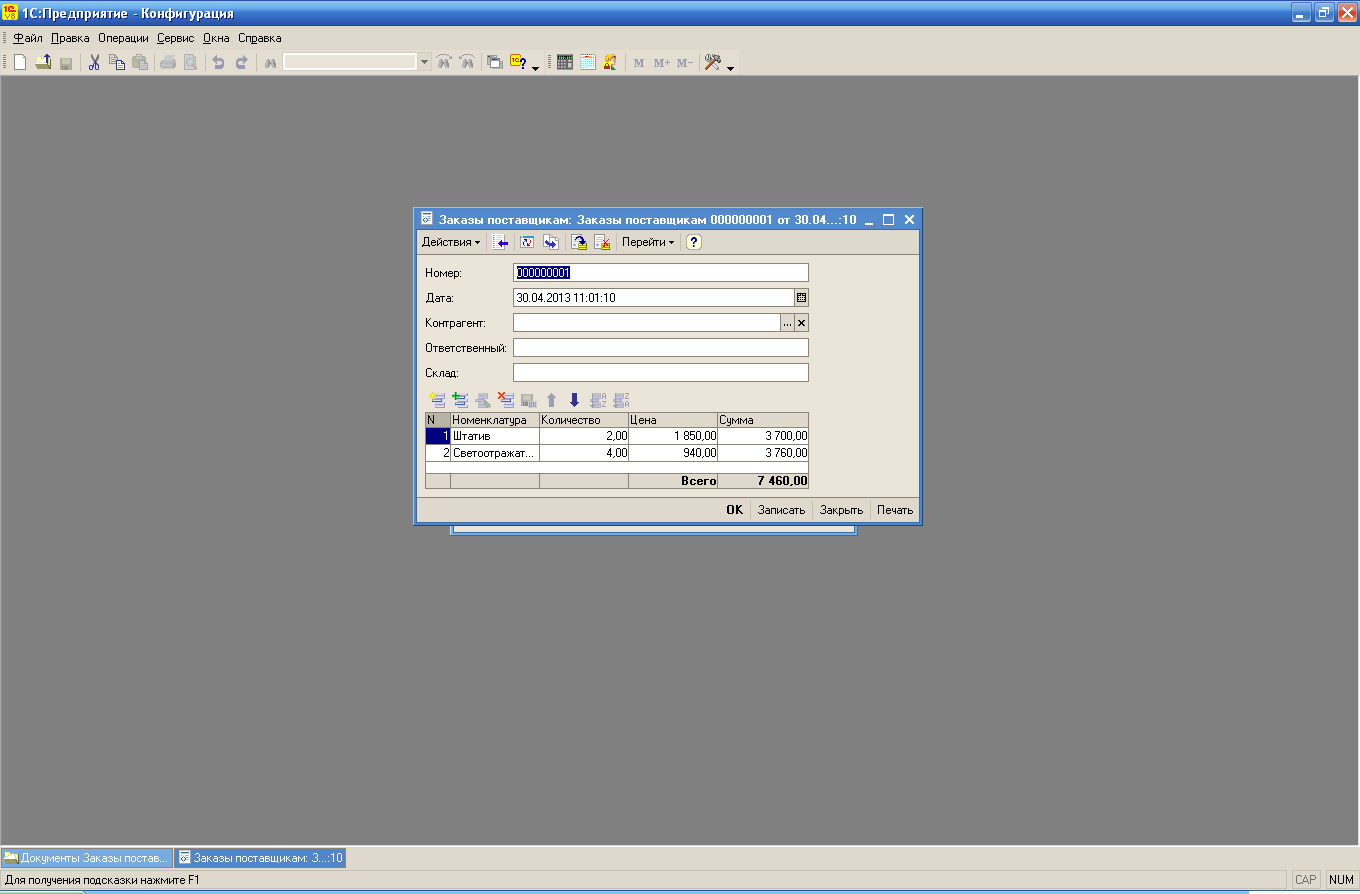
Рис.39 – Документ «Заказы поставщикам» в режиме отладки
3.Объект конфигурации Регистр Накопления
Объект конфигурации Регистр накопления является прикладным объектом и предназначен для описания структуры накопления данных. На основе объекта конфигурации Регистр накопления платформа создает в базе данных информационную структуру, в которой будут накапливаться данные, «поставляемые» различными объектами базы данных. Эти данные будут храниться в регистре в виде отдельных записей, каждая из которых имеет одинаковую, заданную в конфигураторе, структуру.
Создание регистра накопления Остатки материалов
Нужно создать новый регистр накопления и задать ему имя «Остатки Материалов».(рисунок 40)
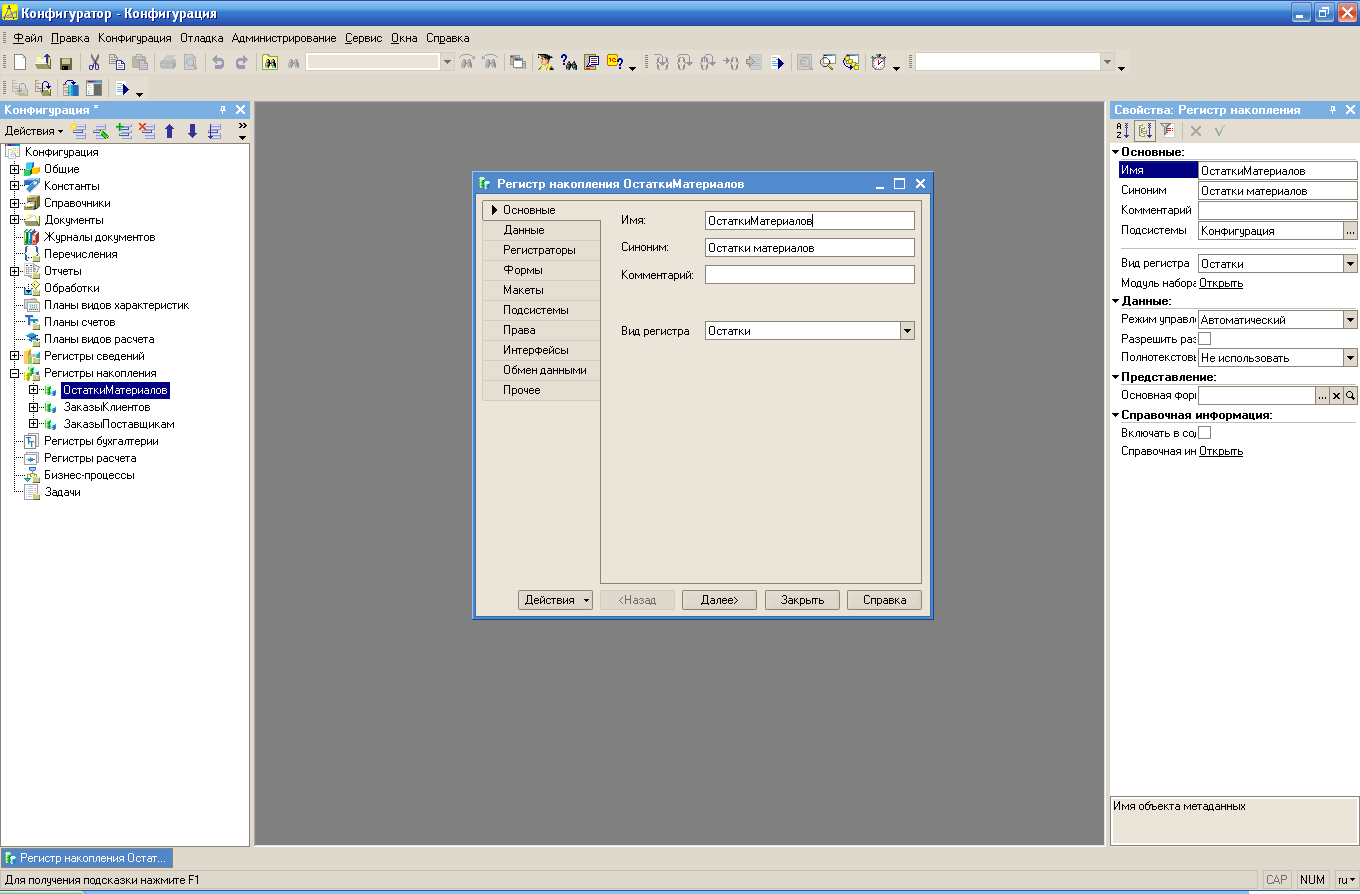
Рис.40 - Окно редактирования объекта конфигурации.
Вкладка «Основные»
Далее на вкладке «Данные» создаются измерения и ресурсы которые представлены на рисунке 41.
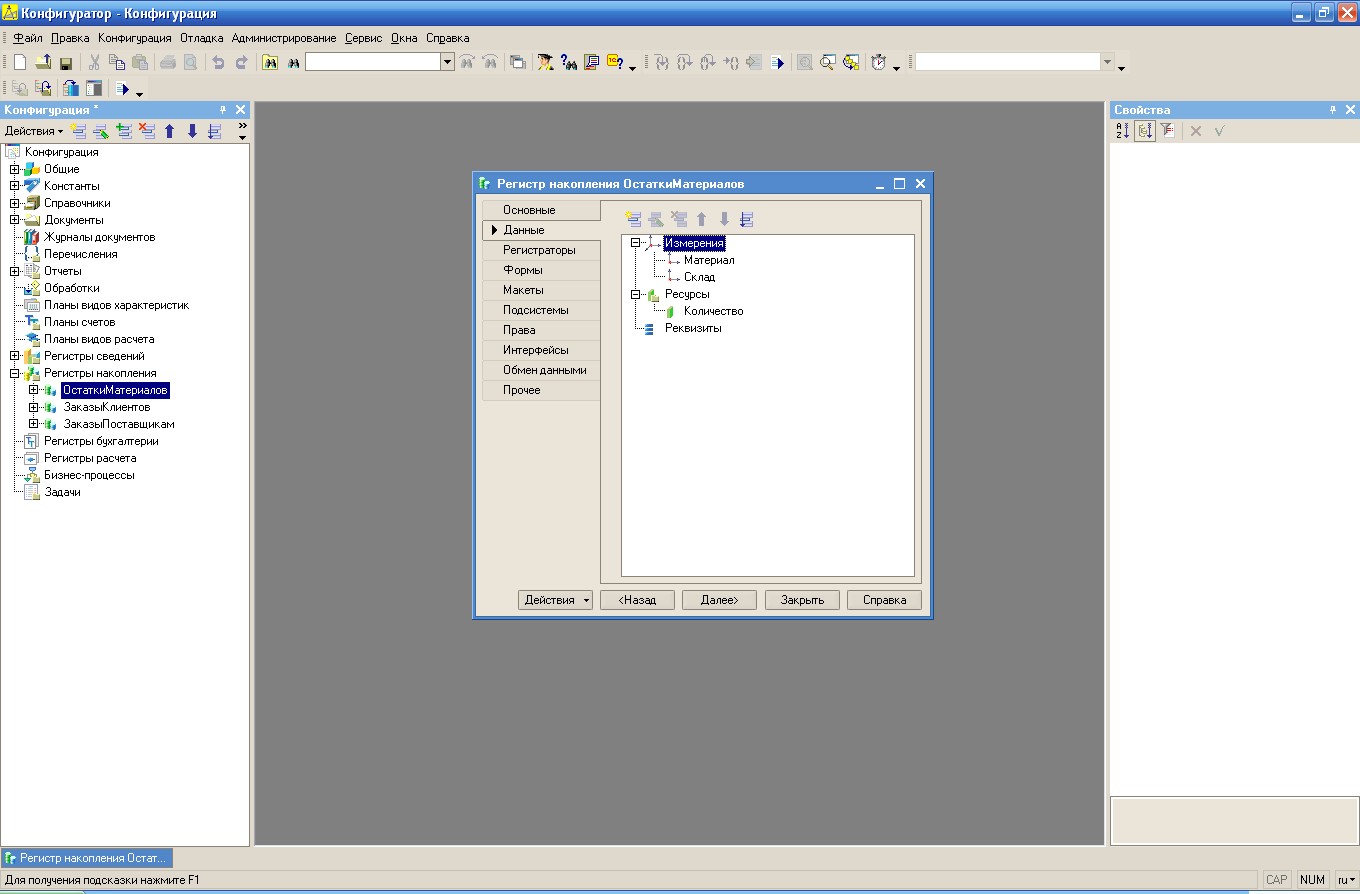
Рис.41 – Окно редактирования объекта конфигурации.
Вкладка «Данные»
Движения документа - это записи в регистрах, которые создаются в процессе проведения документа и отражают изменения, производимые документом.
Необходимо открыть окно редактирования документа Приходная Накладная и затем перейти на вкладку «Движения». В списке регистров нужно выбрать регистр накопления «Остатки Материалов». Далее станет доступной кнопка «Конструктор движений».
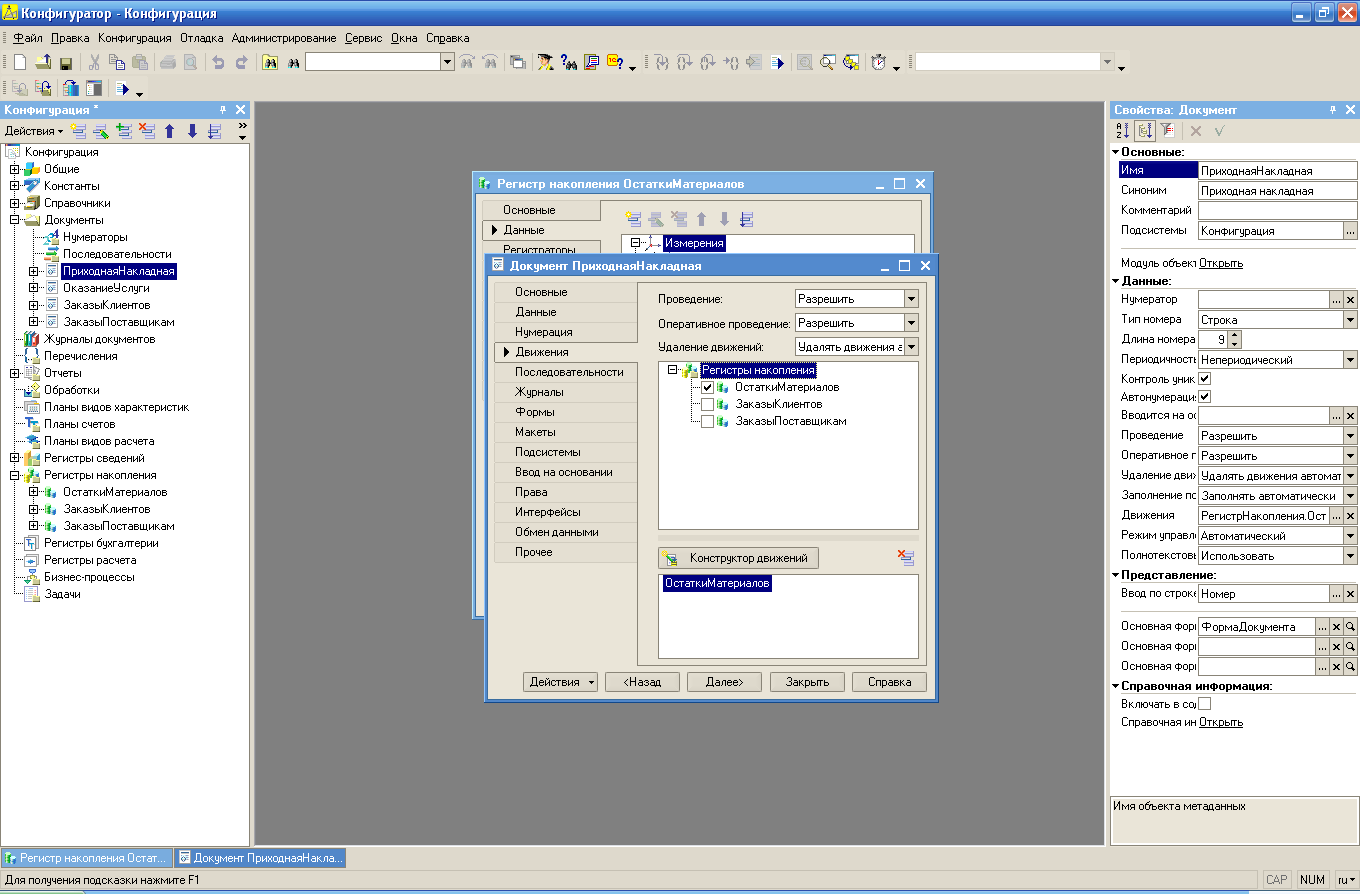
Рис.42 - Окно редактирования объекта конфигурации.
Вкладка «Движения»
Откроется окно представленное на рисунке 43. В нем необходимо выбрать тип движения регистра «Приход», заполнить выражения и нажать ОК, после чего откроется модуль объекта.
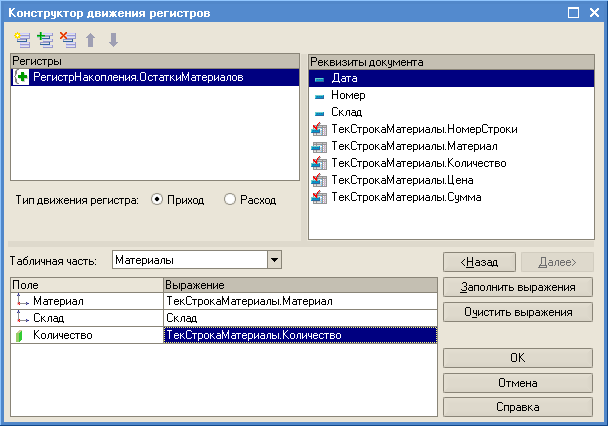
Рис.43 - Окно конструктора движения регистров
Модуль объекта представлен на рисунке 44.
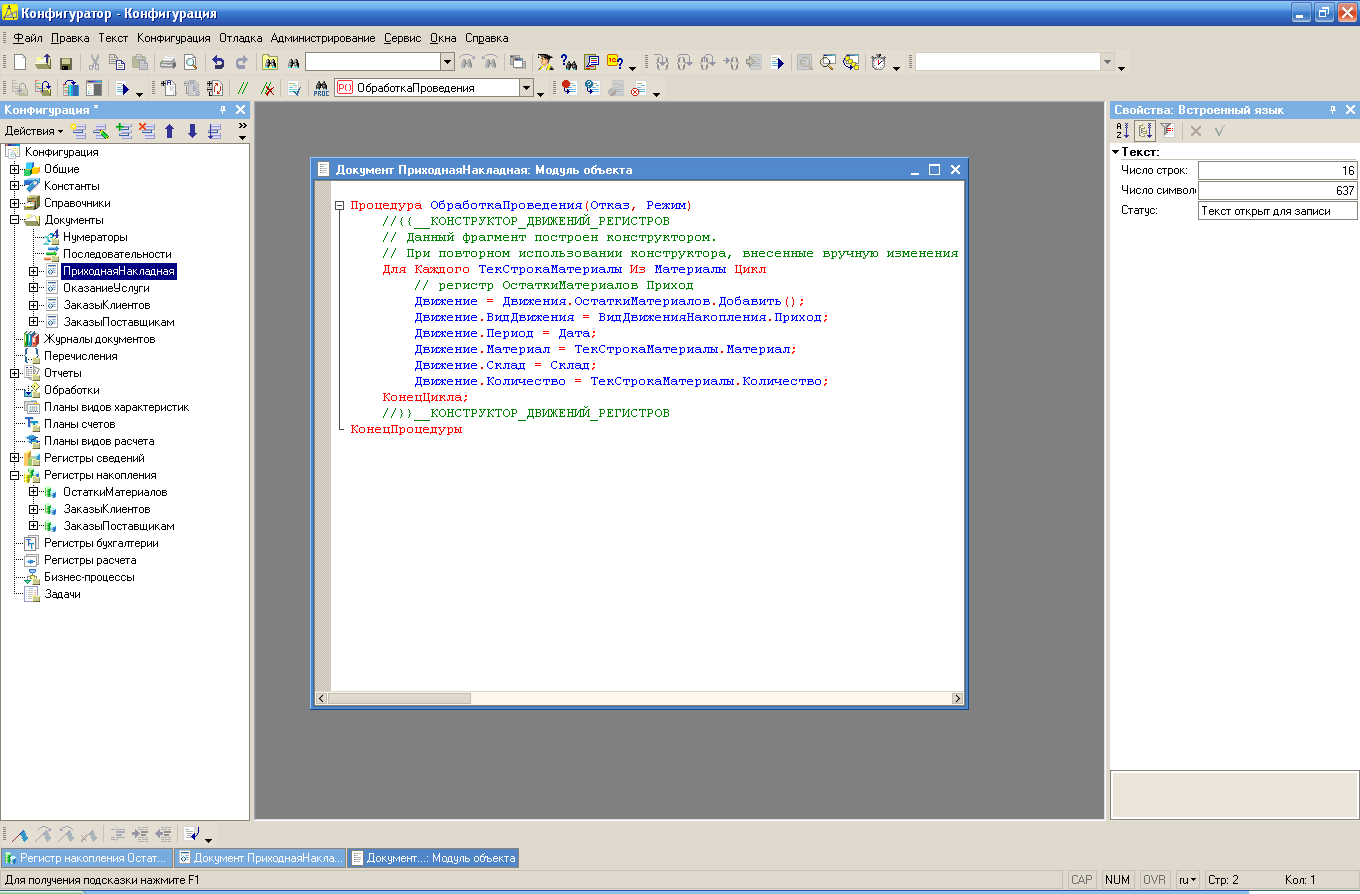
Рис.44 - Модуль объекта
Результат создания регистров накопления изображен на рисунке 45.
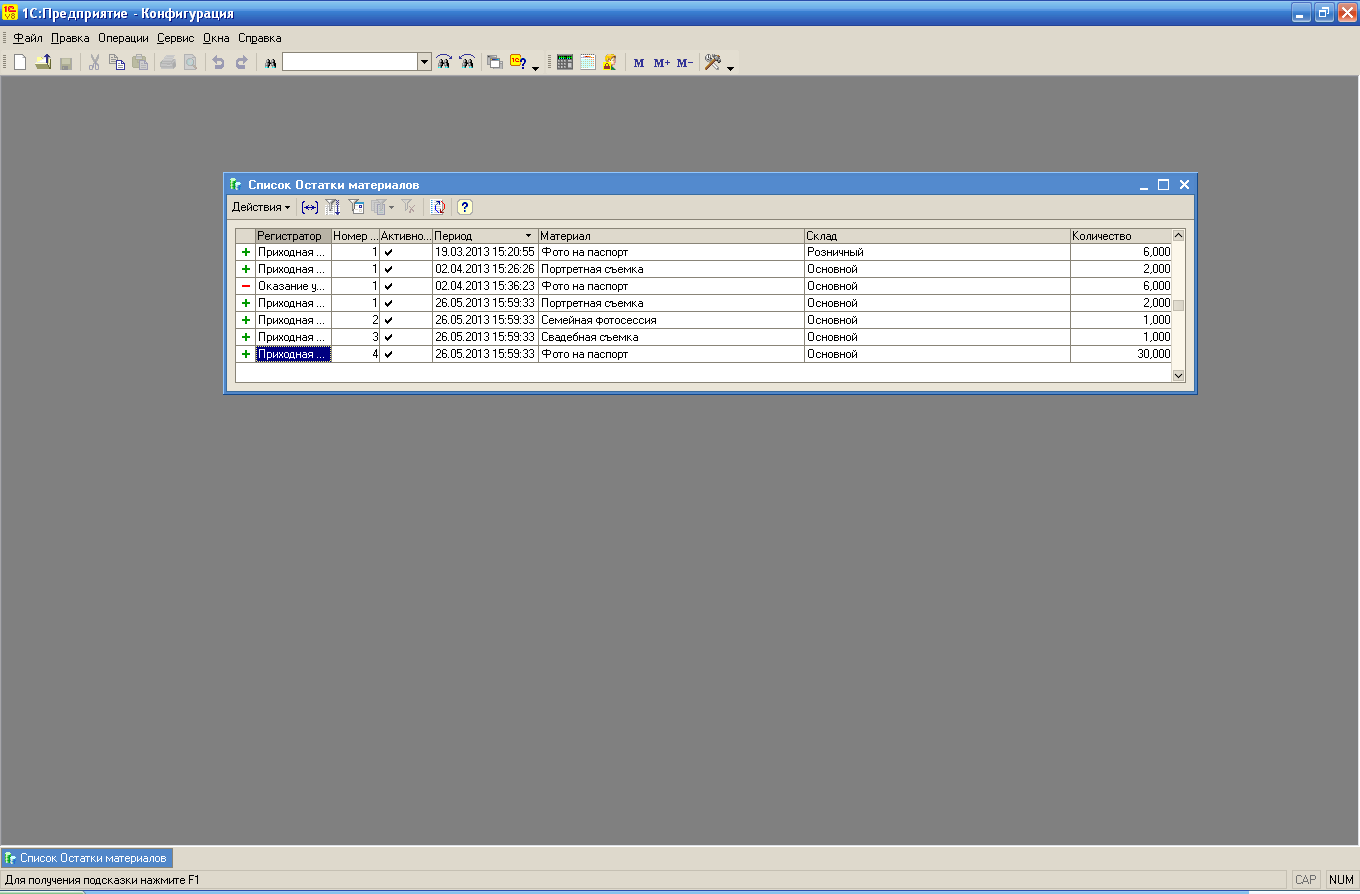
Рис.45 - Остатки материалов
Аналогичным образом создается такой же регистр для документа Оказание услуг.
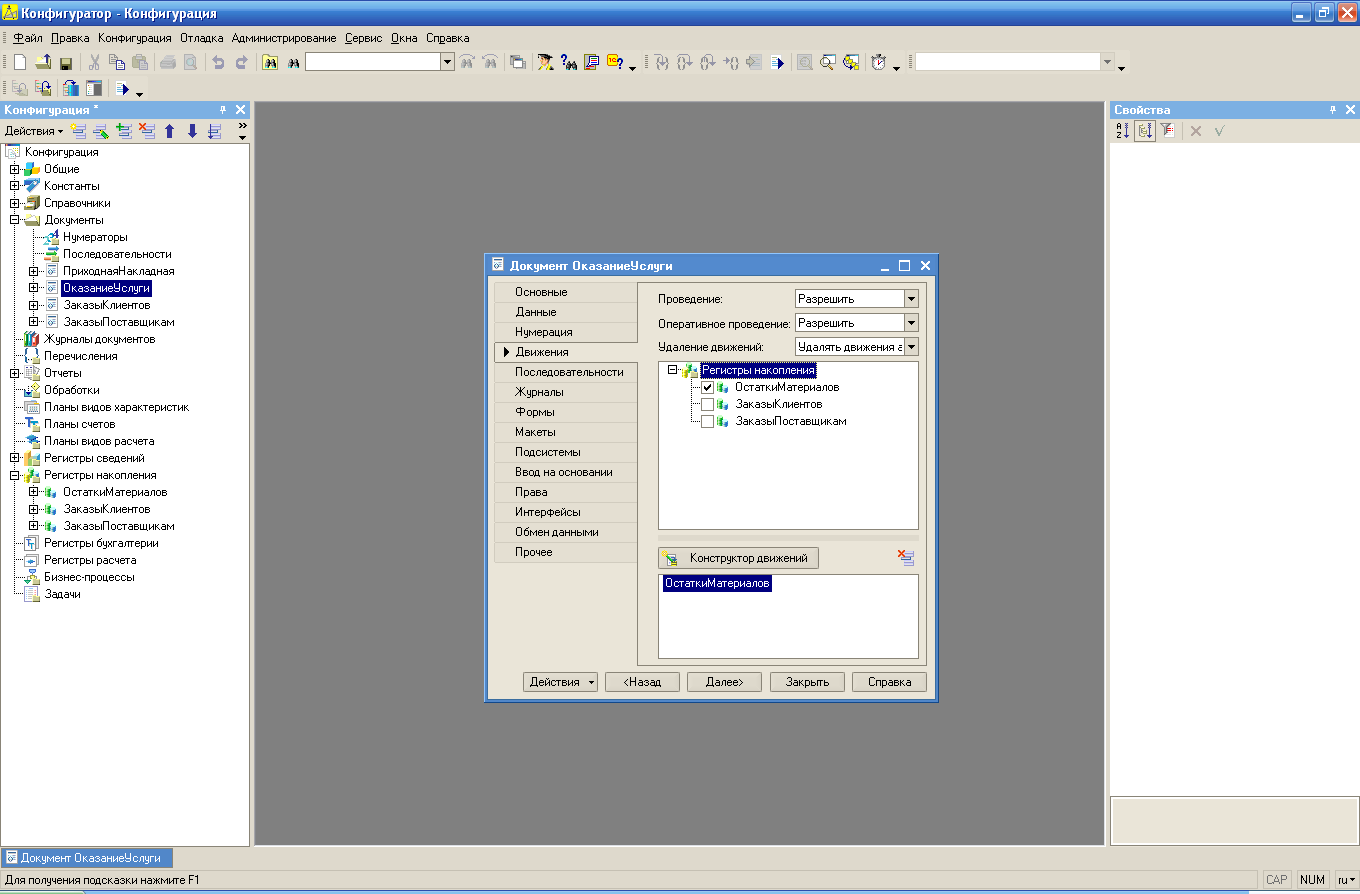
Рис.46 - Окно редактирования объекта конфигурации.
Вкладка «Движения»
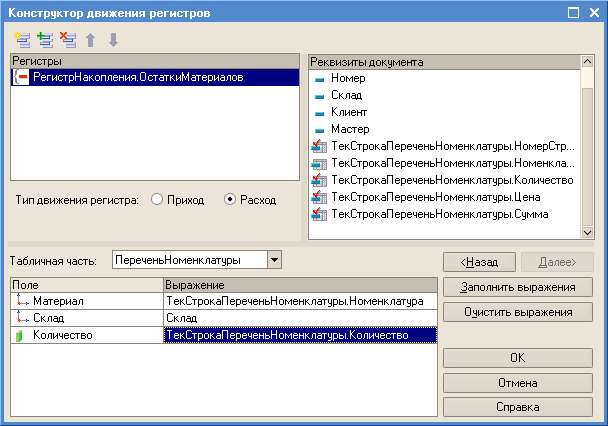
Рис.47 - Окно конструктора движения регистров
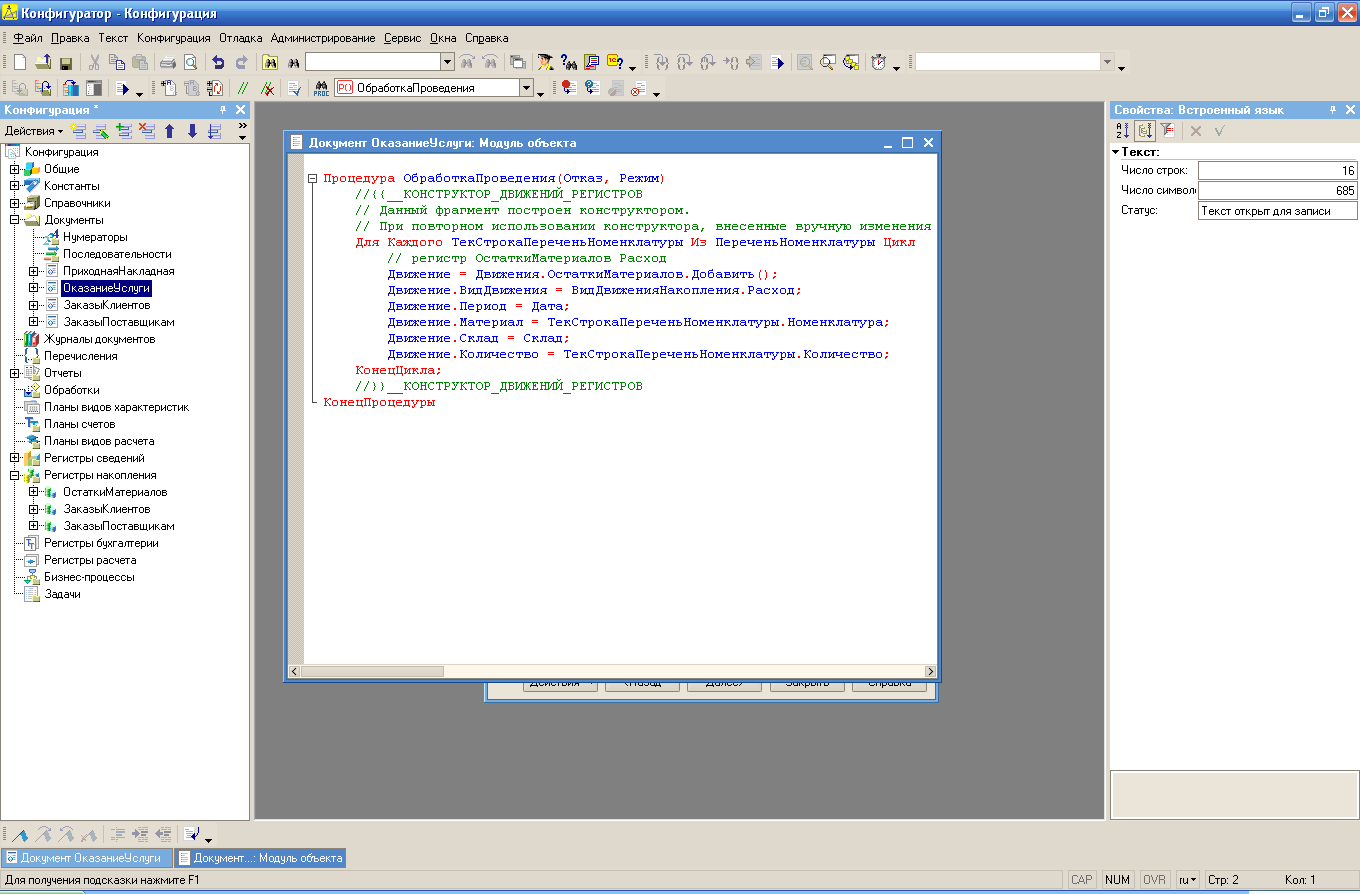
Рис.48 - Модуль объекта
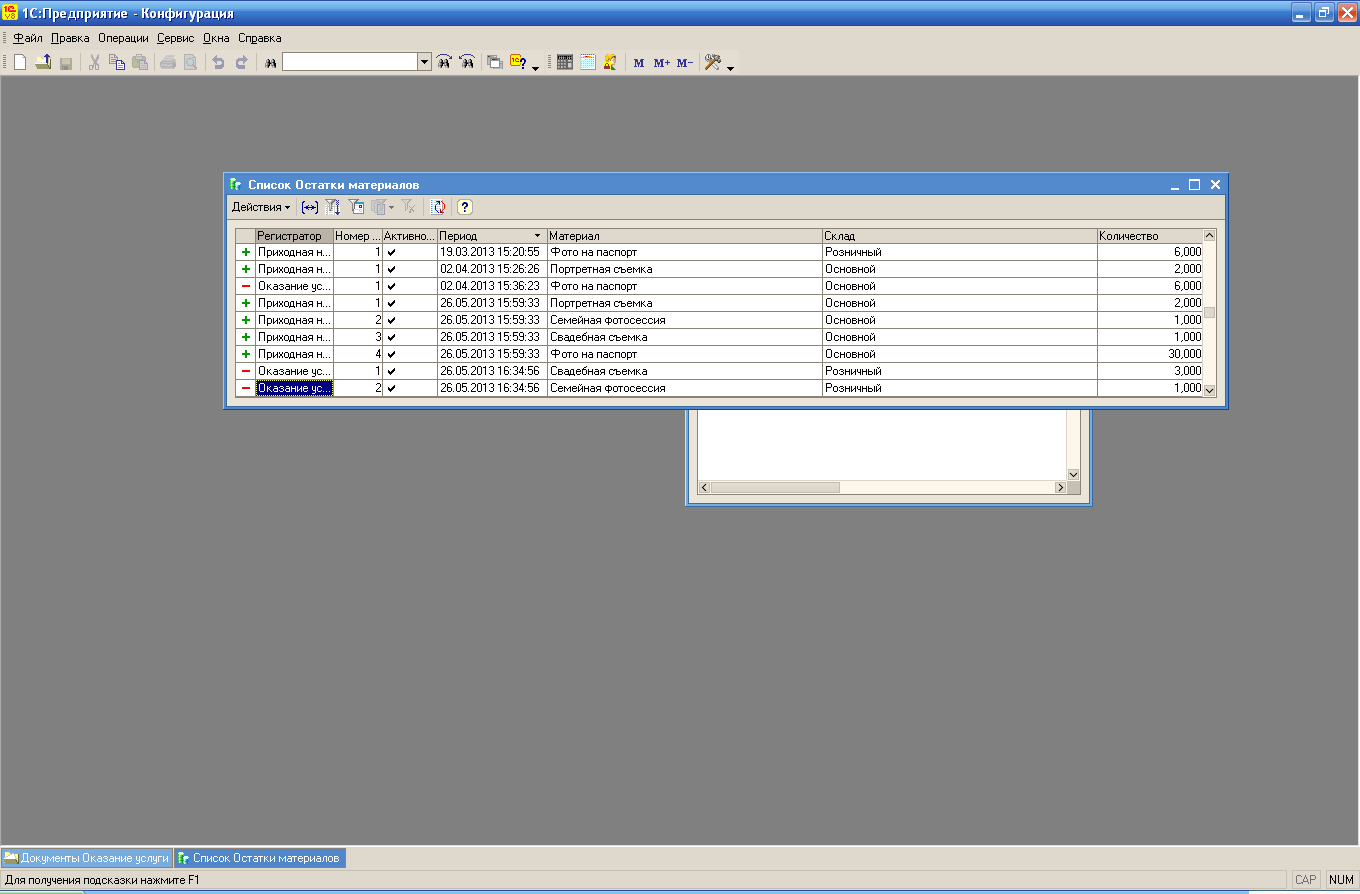
Рис.49 - Остатки материалов
Создание регистра накопления Заказы клиентов
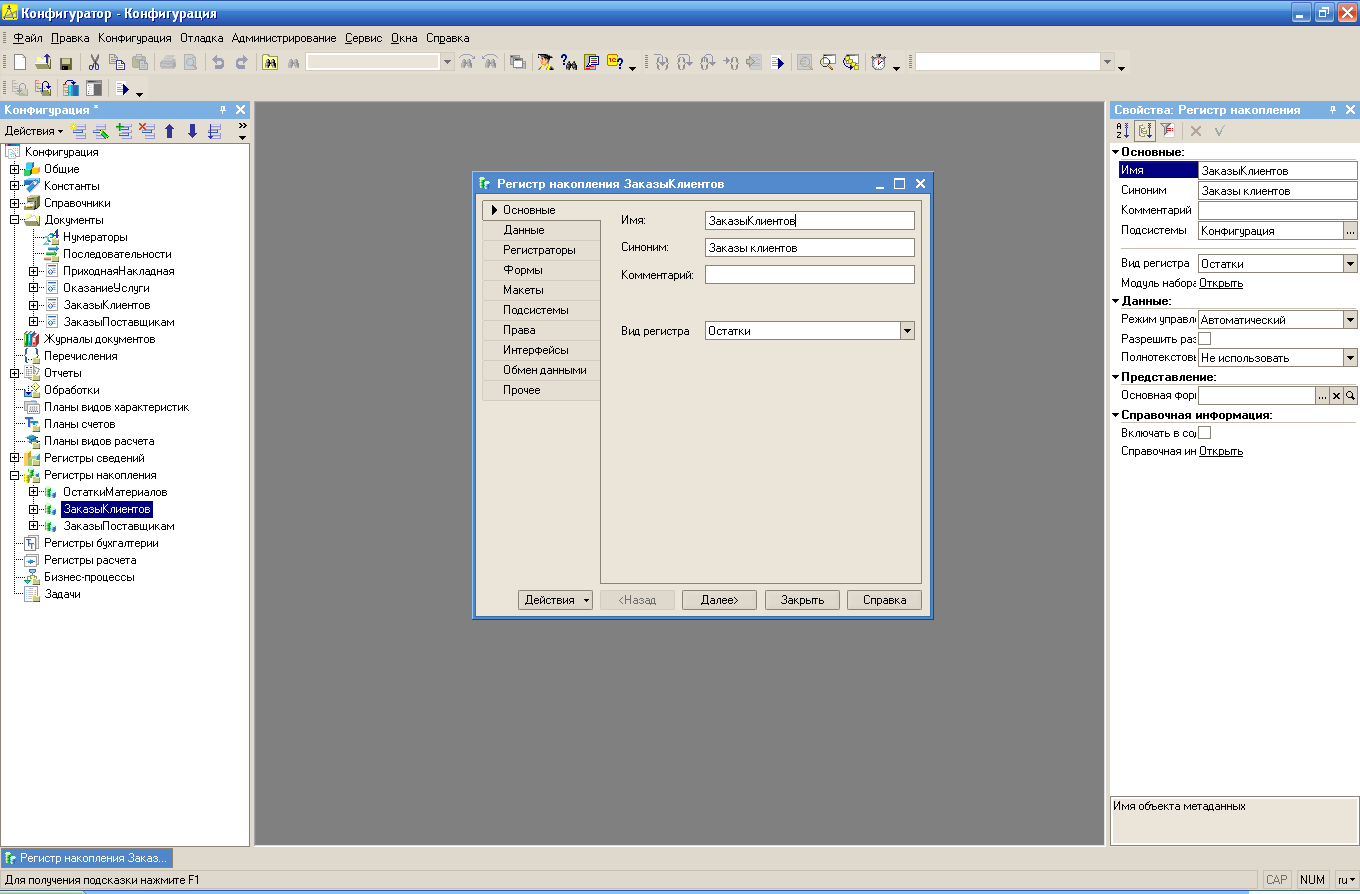
Рис.50 - Окно редактирования объекта конфигурации.
Вкладка «Основные»
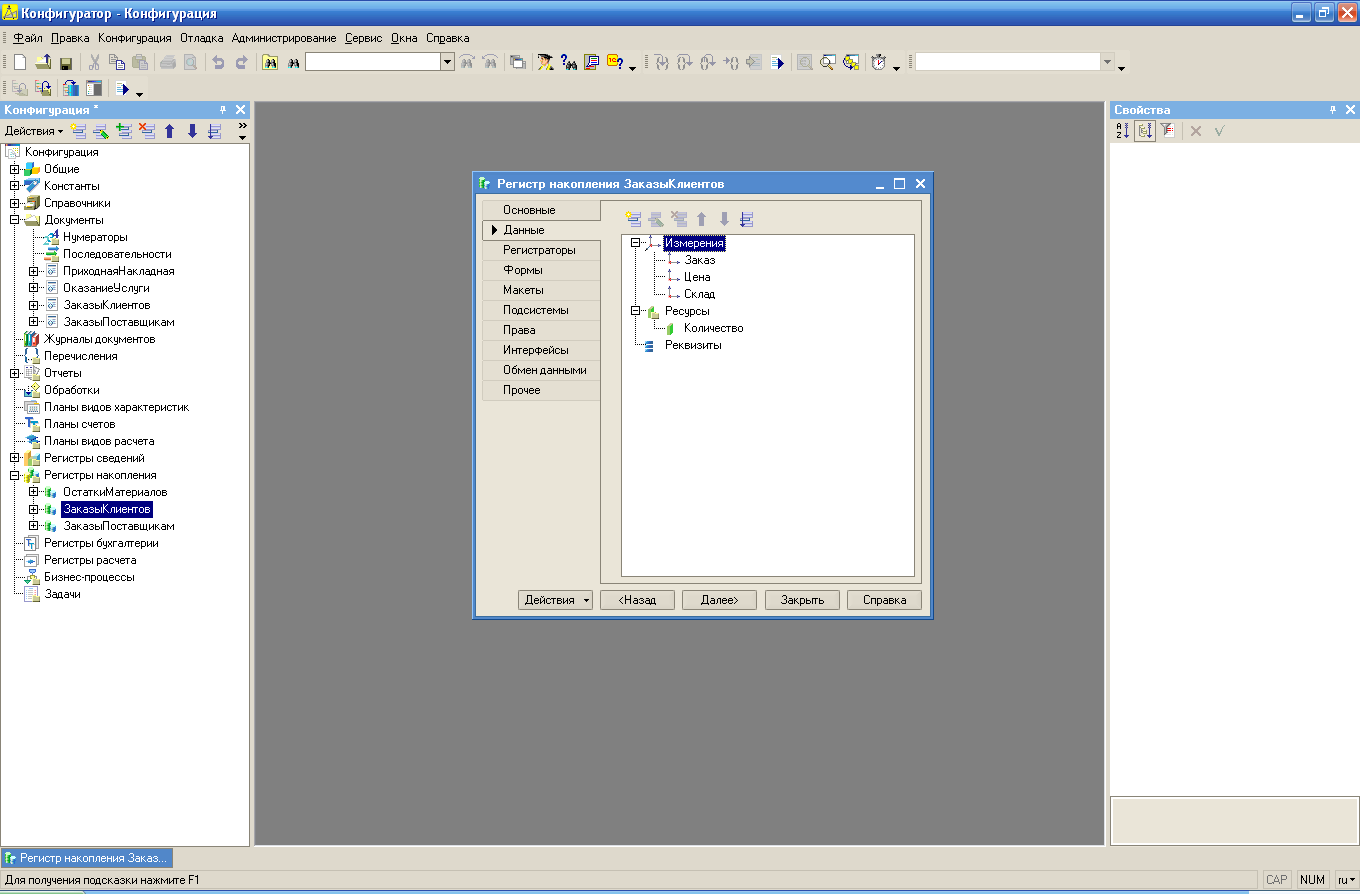
Рис.51 – Окно редактирования объекта конфигурации.
Вкладка «Данные»
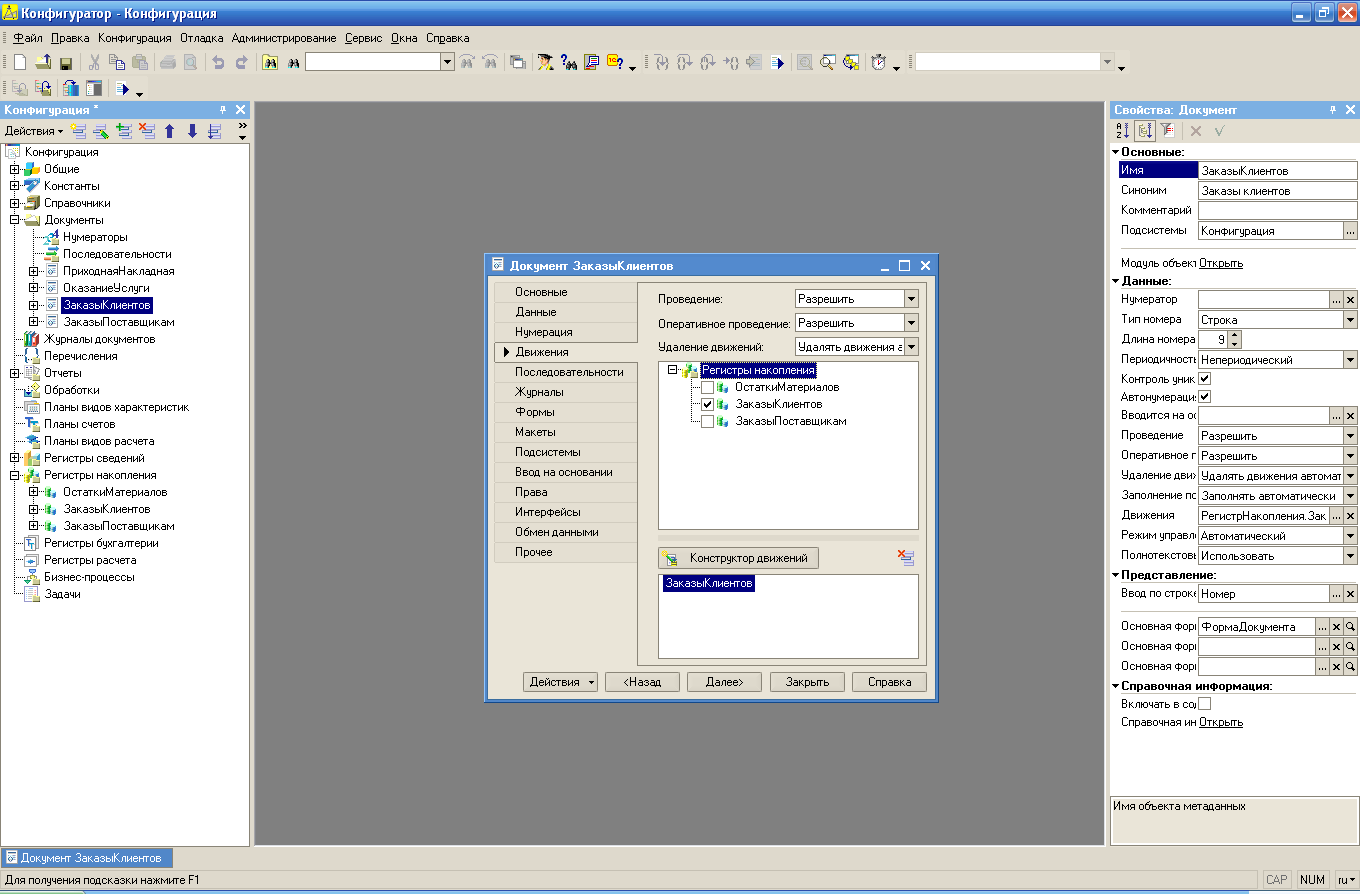
Рис.52 - Окно редактирования объекта конфигурации.
Вкладка «Движения»
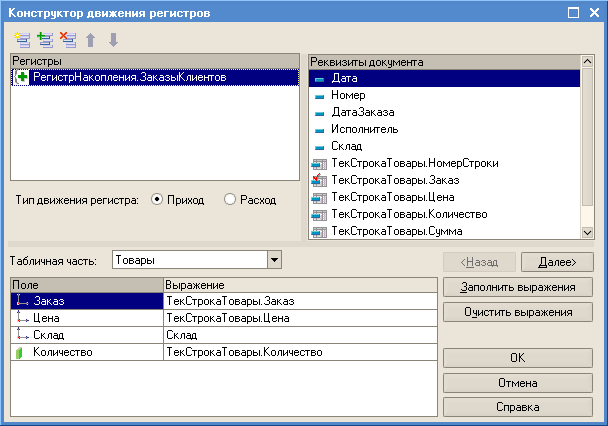
Рис.53 - Окно конструктора движения регистров
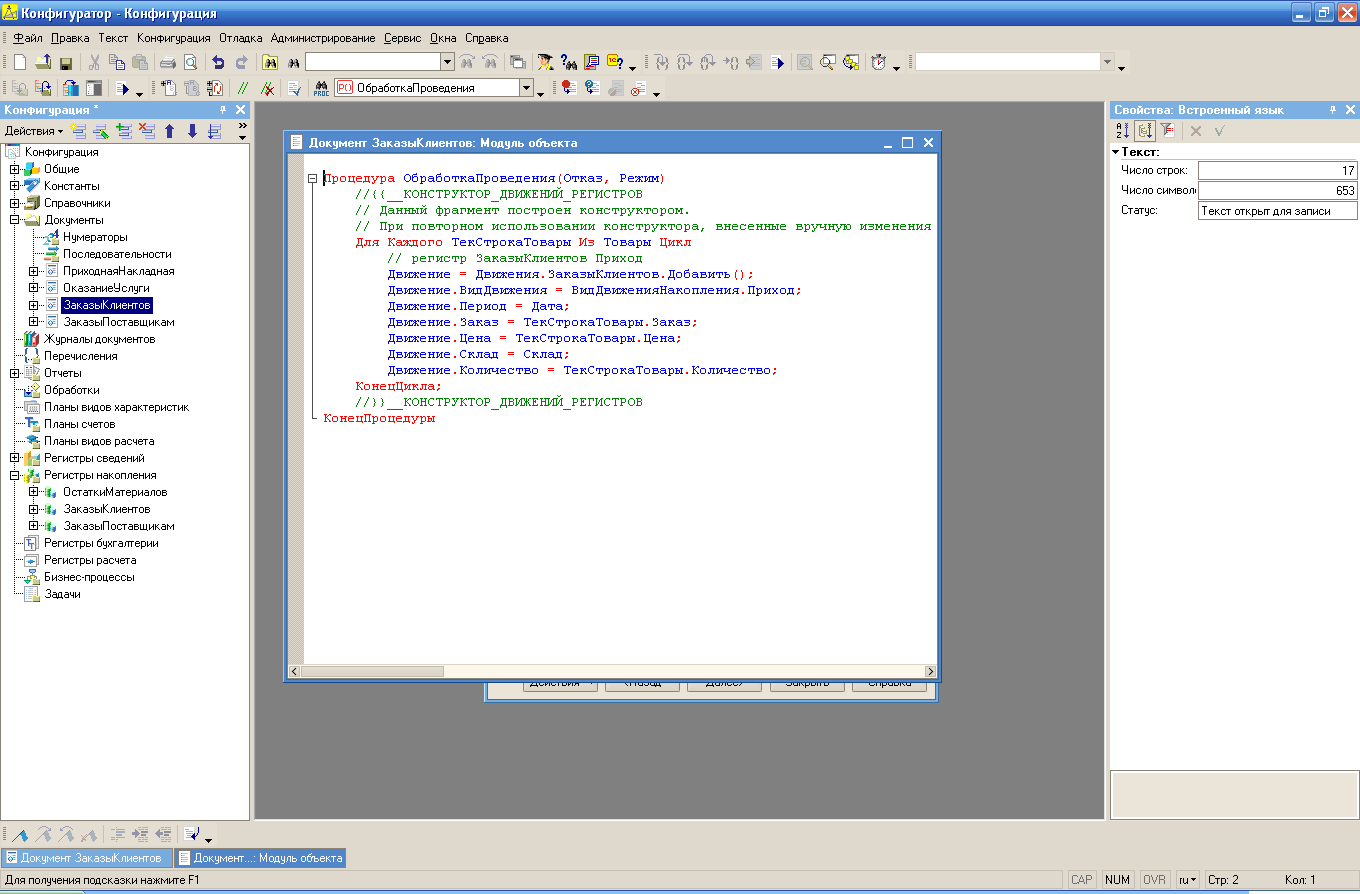
Рис.54 - Модуль объекта

Рис.55 - Регистр накопления «Заказы клиентов»
Создание регистра накопления Заказы поставщикам
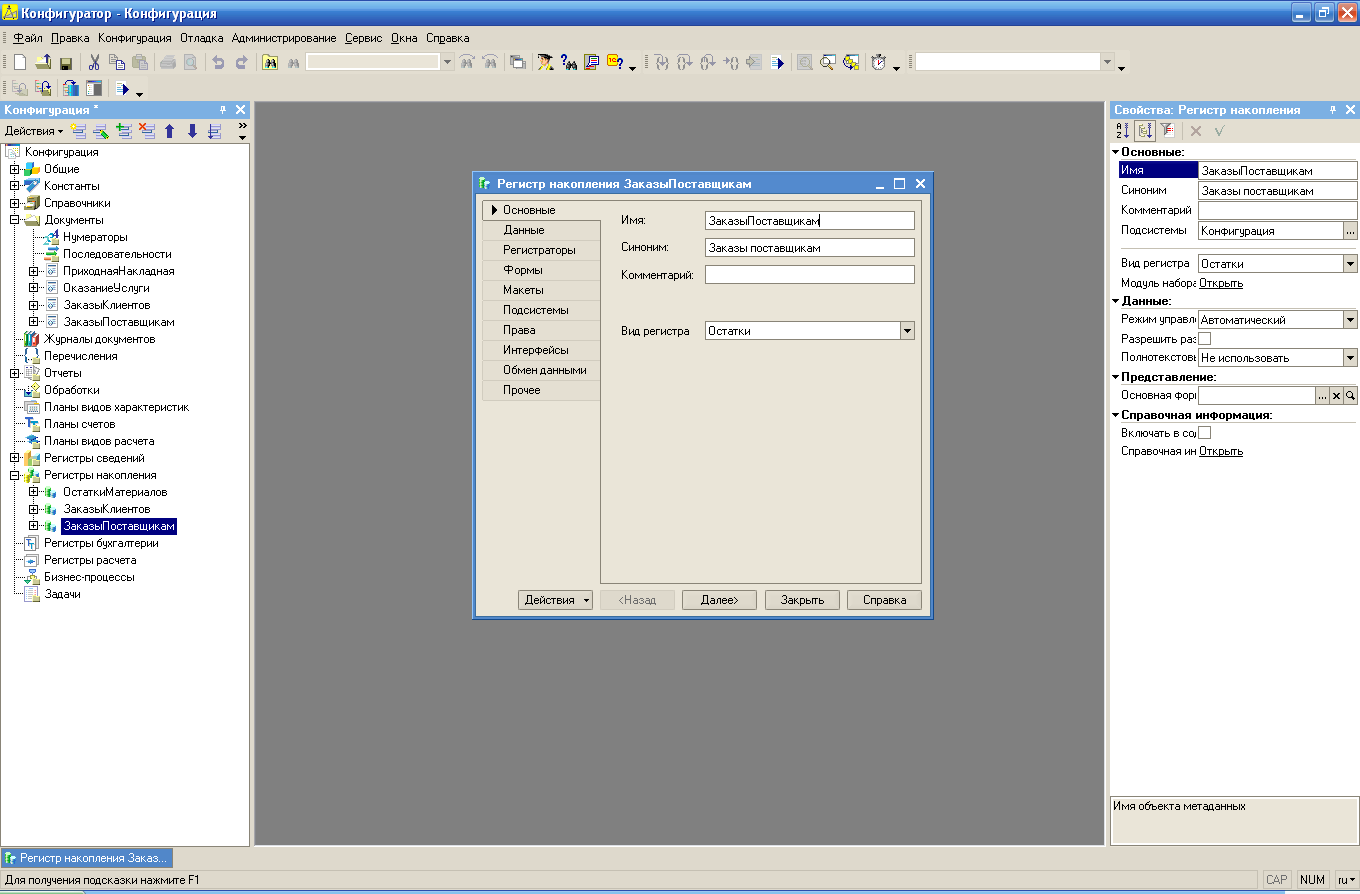
Рис.56 - Окно редактирования объекта конфигурации.
Вкладка «Основные»
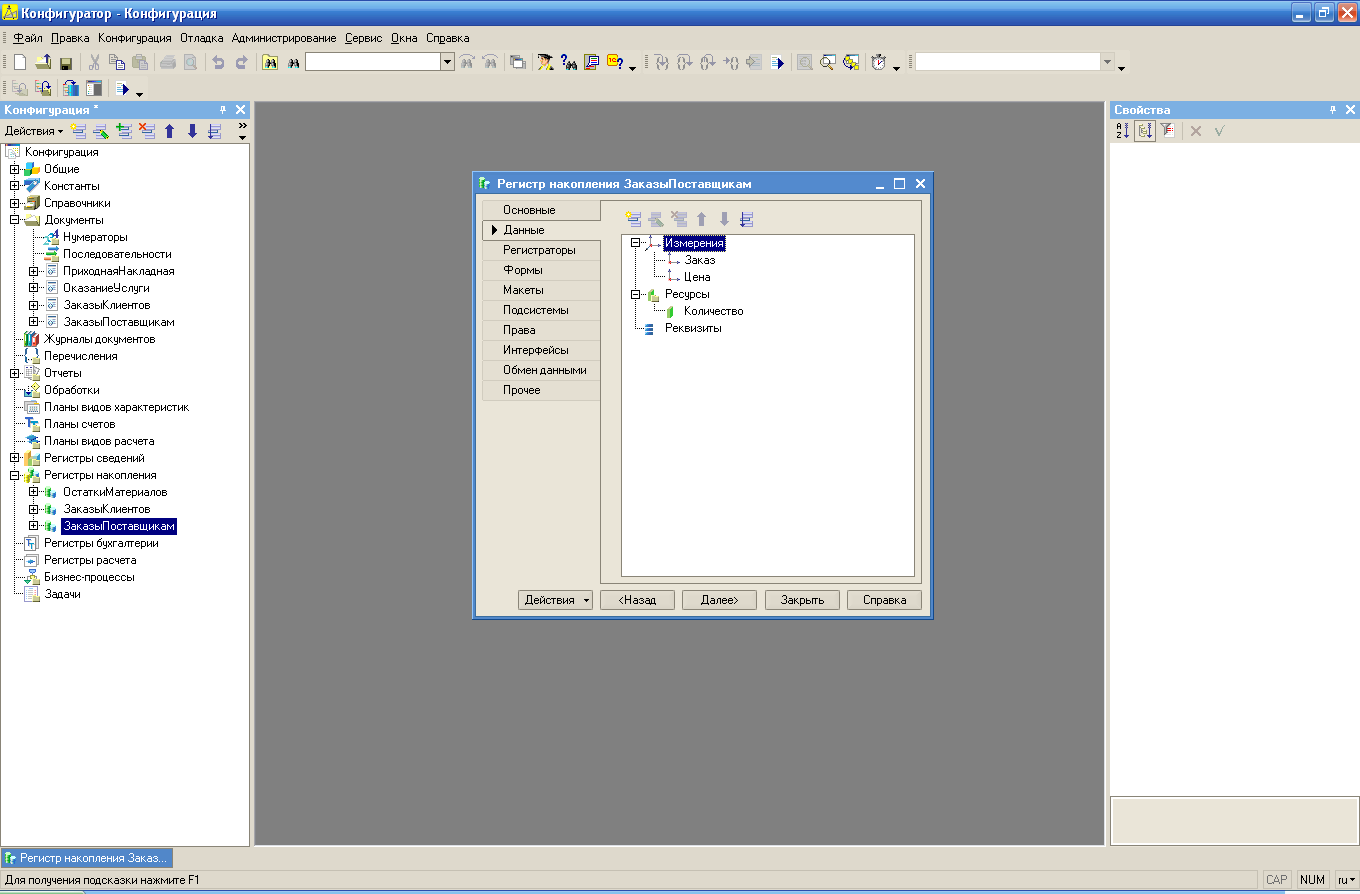
Рис.57 – Окно редактирования объекта конфигурации.
Вкладка «Данные»

Рис.58 - Окно редактирования объекта конфигурации.
Вкладка «Движения»
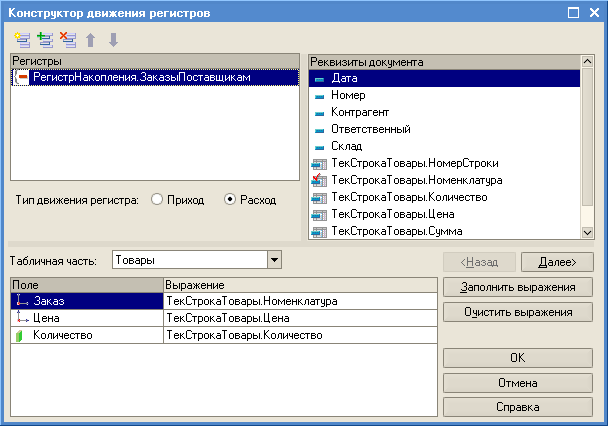
Рис.59 - Окно конструктора движения регистров

Рис.60 - Модуль объекта
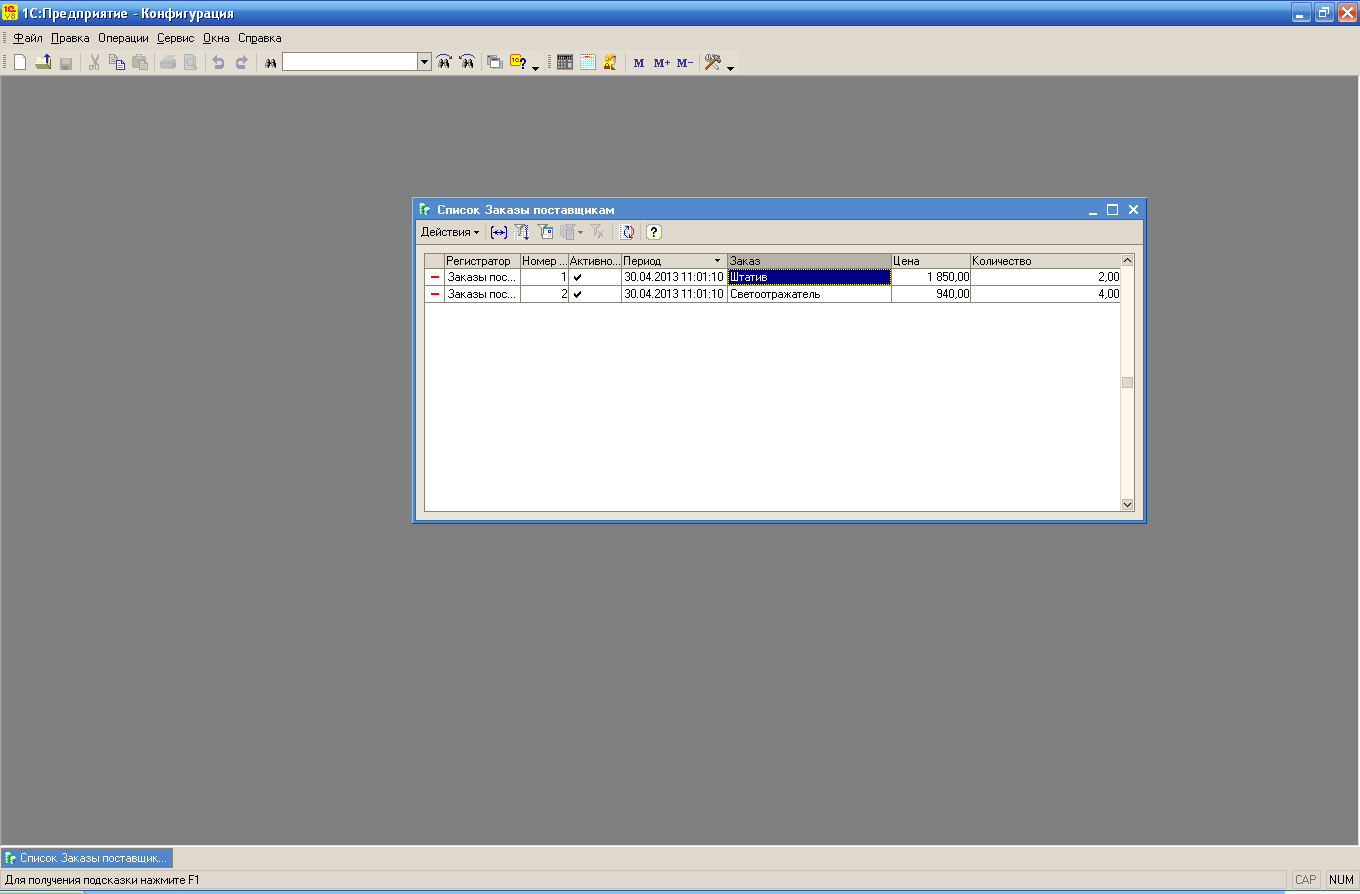
Рис.61 - Регистр накопления «Заказы поставщикам»
4.Объект конфигурации Отчет
Объект конфигурации Отчет является прикладным объектом и предназначен для описания средств и алгоритмов, при помощи которых пользователь сможет получать необходимые ему выходные данные.
Создание отчета Материалы
Нужно создать новый объект конфигурации Отчет и назвать его «Материалы», который будет показывать нам приход, расход и остатки материалов.(рисунок 62)
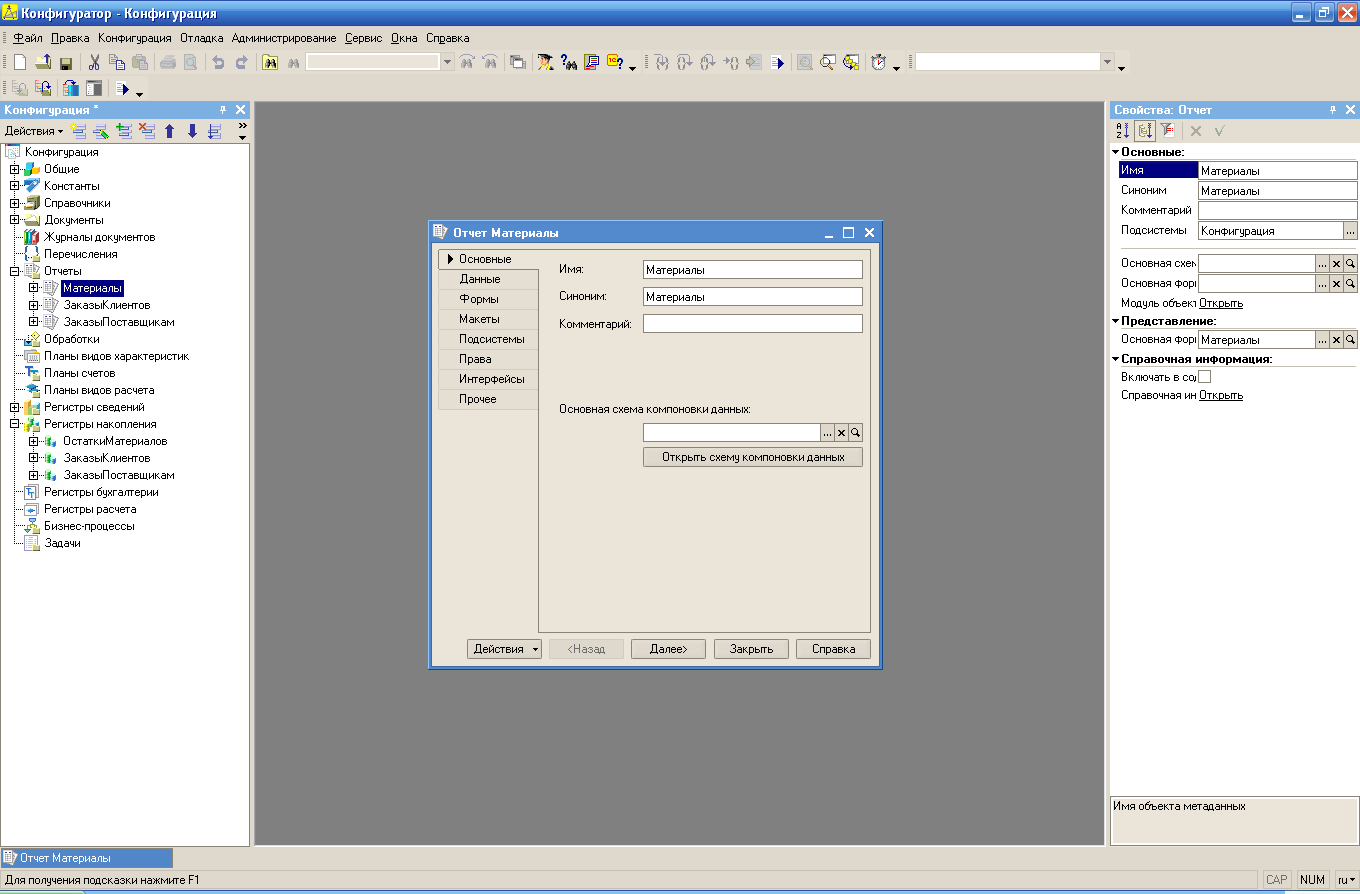
Рис.62 - Окно редактирования объекта конфигурации.
Вкладка «Основные»
На вкладке «Макеты» нужно нажать на кнопку «Конструкторы» и выбрать конструктор выходной формы для того, чтобы создать отчет. В открывшемся окне на вкладке «Таблицы и поля» в списке «База данных» перечислены объекты базы данных. С их помощь должен получиться отчет. Нужно выбрать виртуальную таблицу «ОстаткиМатериалов.ОстаткиИОбороты». После раскрытия таблицы нужно выбрать поля: «Склад», «Материал», «КоличествоНачальныйОстаток», «КоличествоПриход», «КоличествоРасход» и «КоличествоКонечныйОстаток».
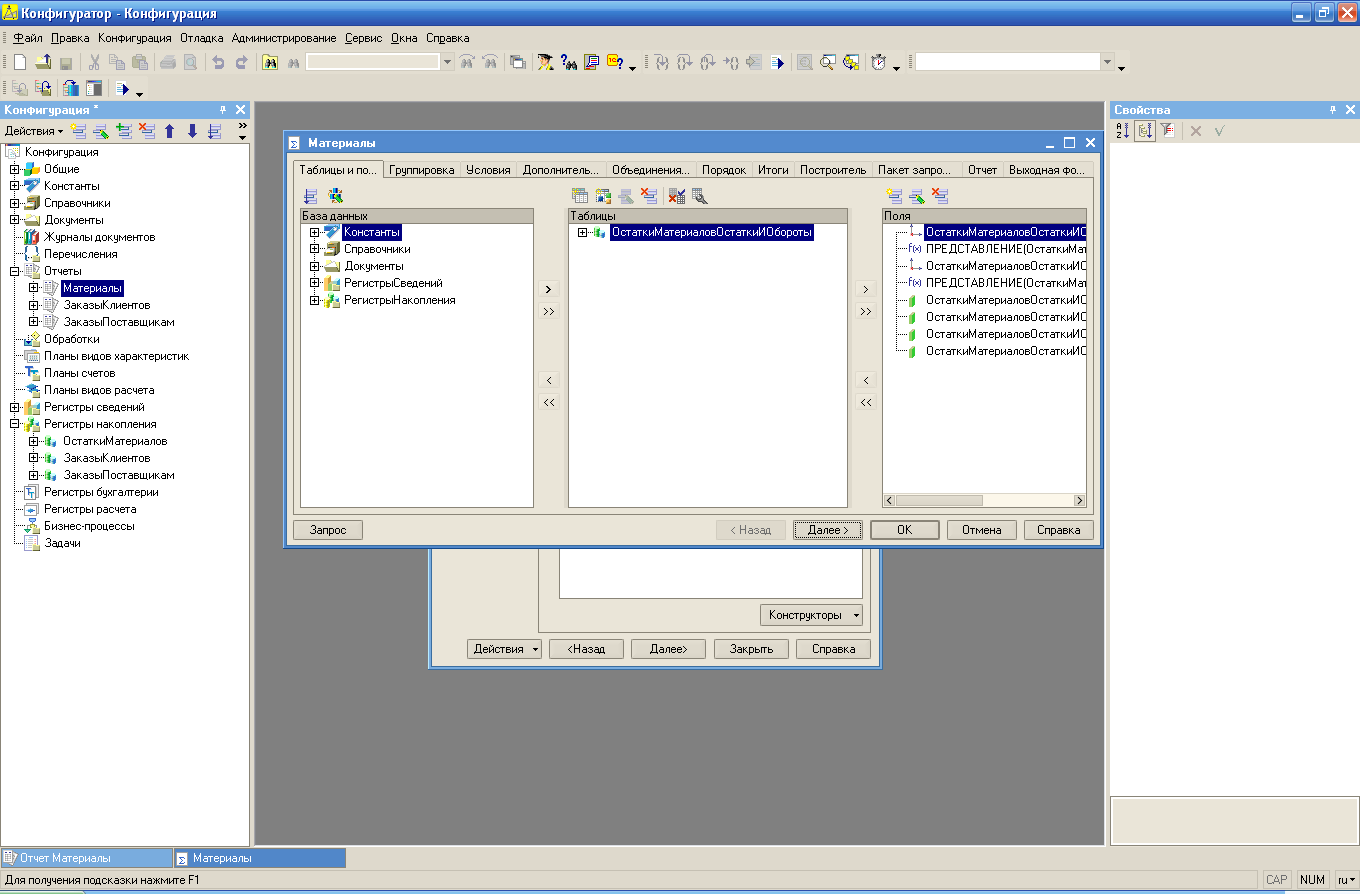
Рис. 63 – Окно создания отчета «Материалы»,вкладка «Таблицы и поля»
Далее после этого на вкладке «Итоги» нужно указать группировочное поле «Склад».
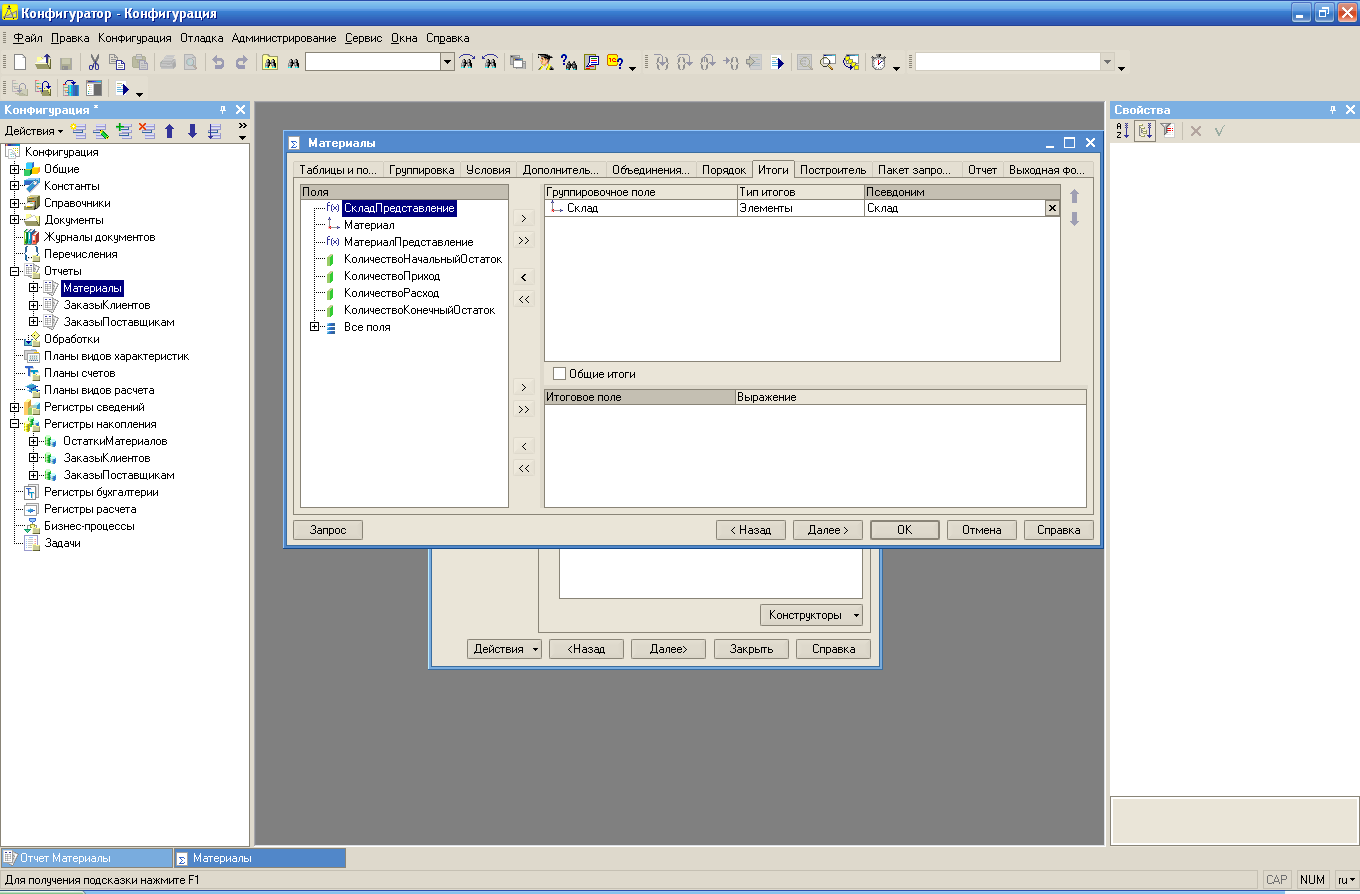
Рис.64 – Окно создания отчета «Материалы», вкладка «Итоги»
Нужно запустить 1С: Предприятие в режиме отладки и открыть отчет. Далее нажать меню Операции -> Отчет и выбрать отчет «Материалы» и нажать «Сформировать». Результат представлен на рисунке 65.